Page 1
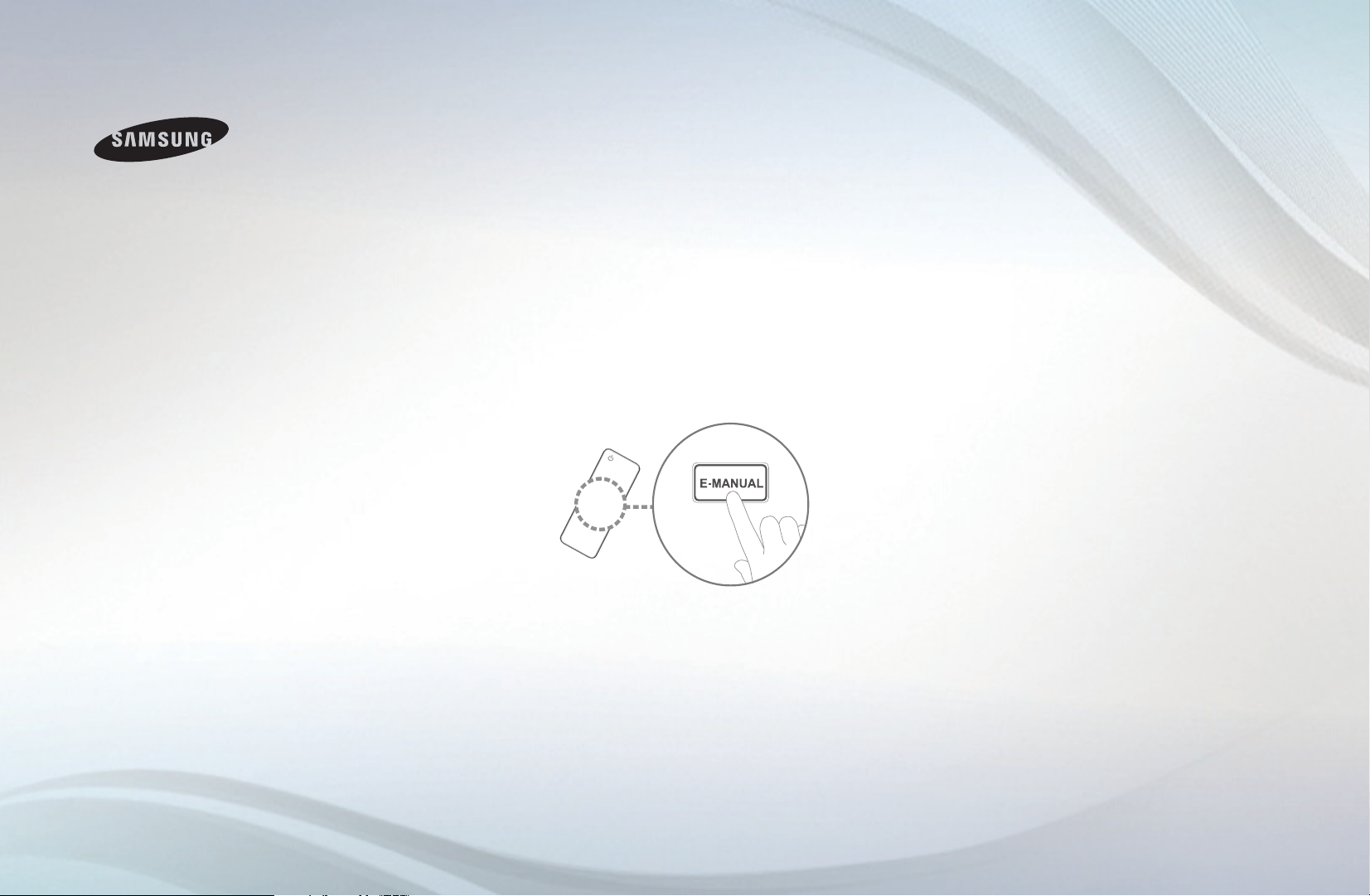
E-MANUAL
Thank you for purchasing this Samsung
product. To receive more complete service,
please register your product at
www.samsung.com/register
Model __________ Serial No. ____________
Page 2

Indhold
Kanalindstilling
• BrugafknappenINFO(Nuognæsteguide)
• BrugafmenuenKanal 2
• Nyindstillingafkanaler 17
Grundlæggende funktioner
• Ændringafdenforudindstilledebilledtilstand
• Justeringafbilledindstillinger 28
• Ændringafbilledindstillingerne 38
• Ændringafdenforudindstilledelydtilstand 45
• Justeringaflydindstillinger 46
• Valgaflydtilstand 56
27
Præferencefunktioner
1
• Tilslutningtilnetværket 57
• Opsætningafkabletnetværk 71
• Opsætningaftrådløstnetværk 77
• Administrationafdetilsluttedeenheder 86
• Afslutningafførsteindstilling 90
• Indstillingaftid 91
• IndstillingafSleep-timeren 93
• IndstillingafTil-/Fra-timer 94
• Låsningafprogrammer 98
• Billedeibillede(PIP) 100
• Økonomiskeløsninger 102
• Andrefunktioner 105
• MenuenSupport 116
Avancerede funktioner
• Brugaf3D-funktionerne 124
• BrugafMediaContents 135
• TilslutningafenUSB-enhed 136
• Tilslutningtilpc'envianetværk 142
• Skærmvisning 145
• MediaContents-yderligerefunktioner 156
• BrugafDLNA-funktionerne 160
Andre informationer
• Tekst-tv-funktion 166
• Kensington-tyverisikring 170
• TilslutningerCommonInterface-slot 172
• Fejlfinding 174
• Licens 191
Page 3
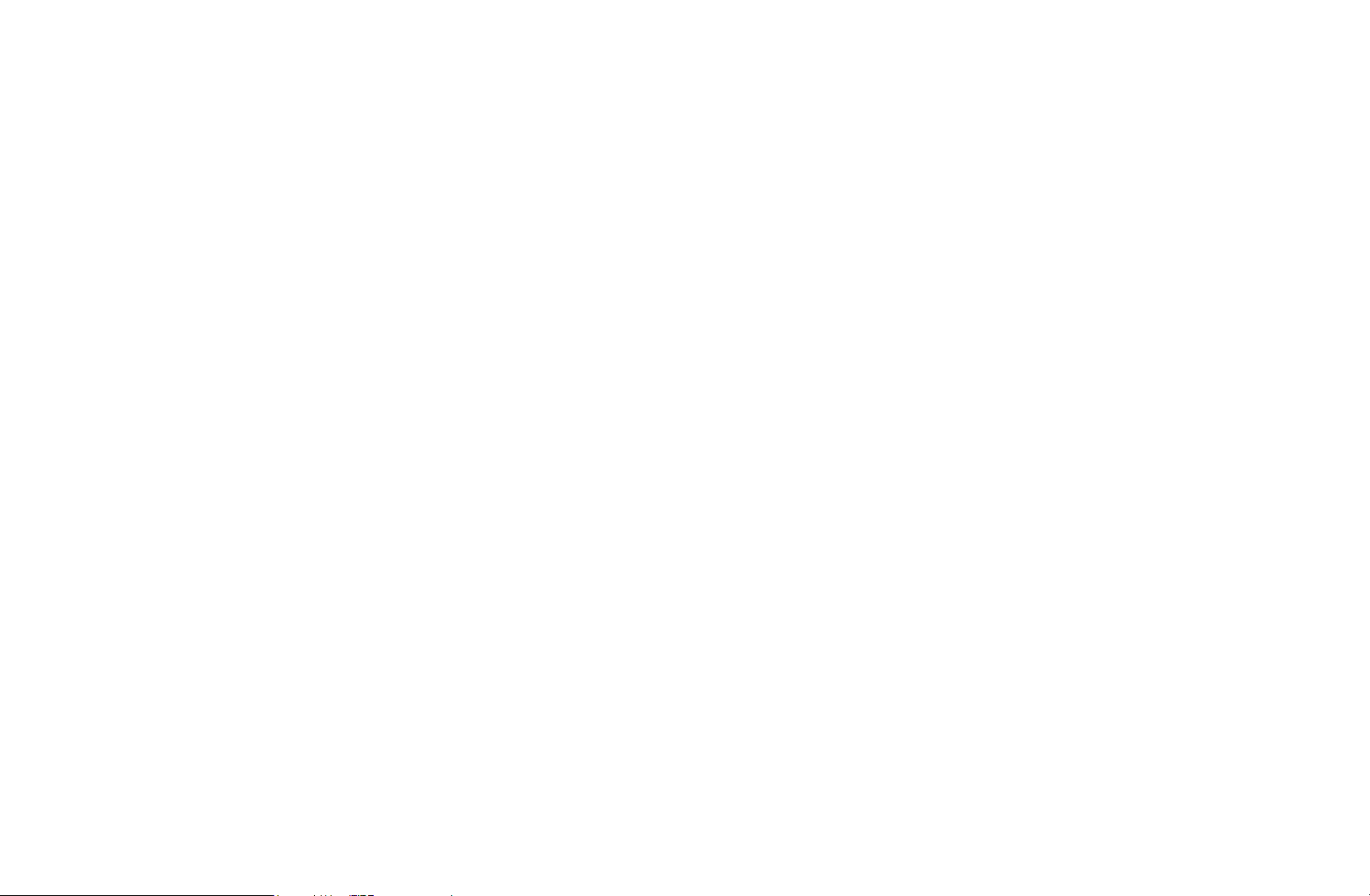
❑ Brug af knappen INFO (Nu og næste-guide)
Displayet viser den aktuelle kanal og statussen for visse audio/visuelle indstillinger.
Nu og næste-guiden viser tv-programinformationer dagligt for hver kanal i henhold
til udsendelsestidspunktet.
Når du trykker på knappen a (Information), kan du se detaljerne for
N
programmet.
●
Rul med ◄, ► for at få vist information om et ønsket program, mens du ser
den aktuelle kanal.
●
Rul med ▲, ▼ for at få vist information om andre kanaler. Hvis du vil flytte til
▶
den aktuelt valgte kanal, skal du trykke på knappen ENTER
Dansk
E
.
Page 4
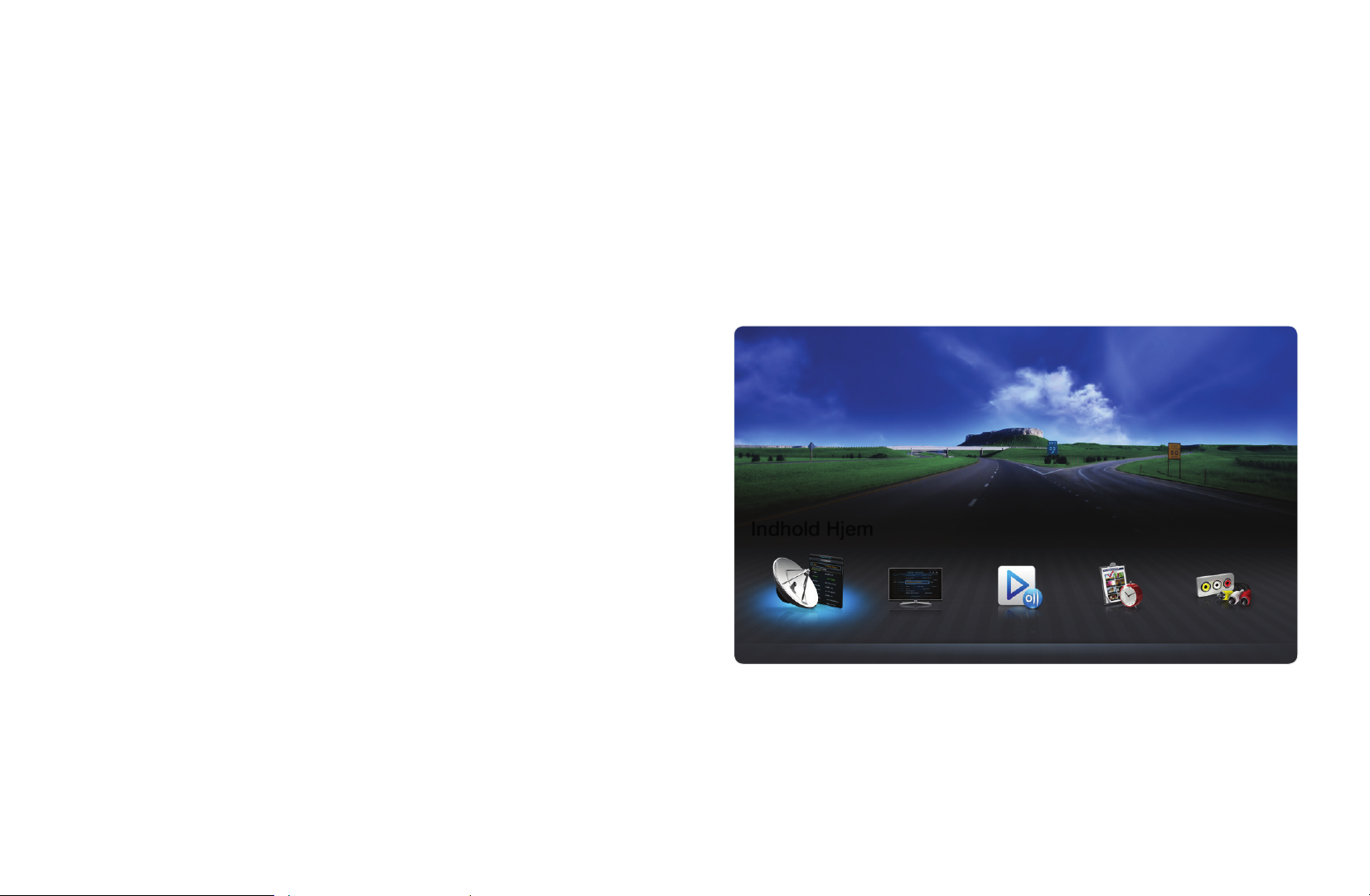
❑Brug af menuen Kanal
O
MENU
m
Support
→
Indhold Hjem
→
ENTER
→
E
Tryk på knappen CONTENT for at vælge den ønskede menu. Hvert skærmbillede
vises.
■Kanalliste
Du kan vise kanalinformationer, Alle,
Tv, Radio, Data/andet, Analog eller
Favoritter 1-5.
◀ ▶
Når du trykker på knappen CH LIST
N
på fjernbetjeningen, vises skærmen
Kanalliste med det samme.
Indhold Hjem
Dansk
Kanalliste Vejledning AllShare Play Tidsplanstyring Kilde
Retur
R
Det viste billede kan variere afhængigt af modellen.
*
Page 5
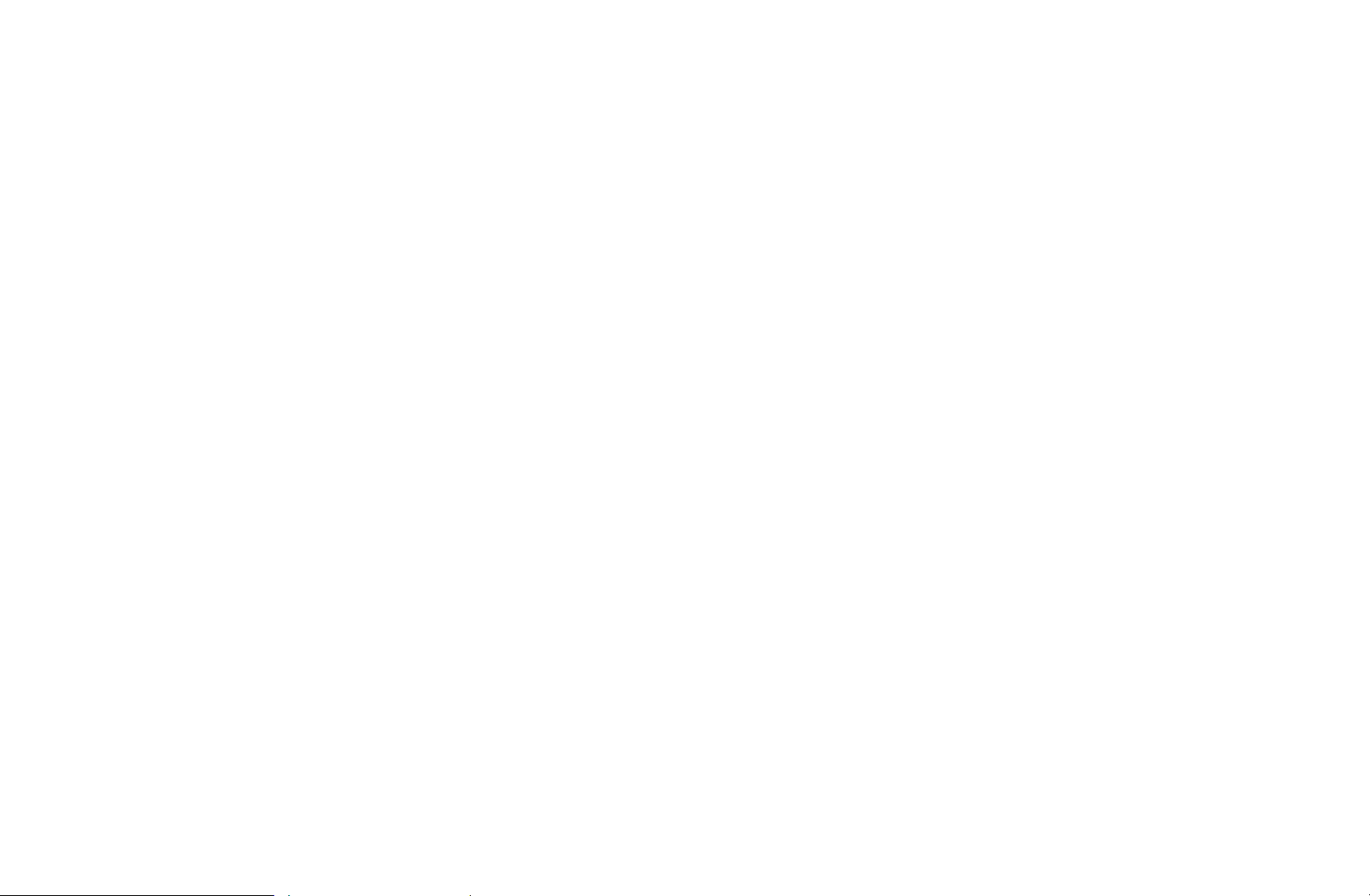
●
Alle: Viser alle aktuelt tilgængelige kanaler.
●
Tv: Viser alle aktuelt tilgængelige tv-kanaler.
●
Radio: Viser alle aktuelt tilgængelige radiokanaler.
●
Data/andet: Viser alle aktuelt tilgængelige MHP- eller andre kanaler.
●
Analog: Viser alle aktuelt tilgængelige analoge kanaler.
●
Favoritter 1-5: Viser alle favoritkanaler.
Hvis du vil se de favoritkanaler, du har tilføjet, skal du trykke på knappen
N
CH LIST og bruge knappen
(Kanaltilst.) til at flytte til Favoritter 1-5.
L
◀ ▶
Dansk
Page 6
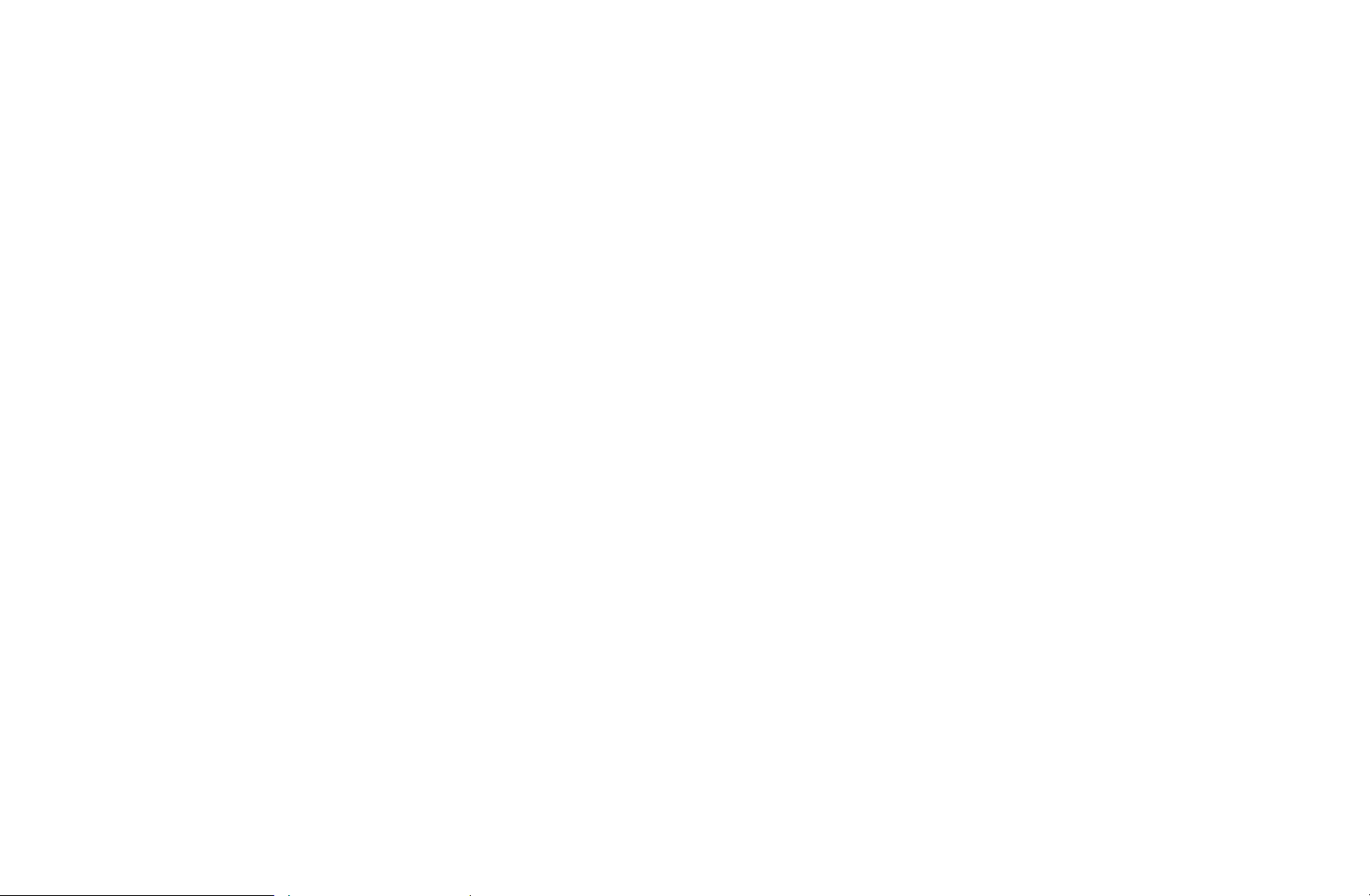
N
Brug af kontrolknapperne med Kanalliste.
●
●
(Værktøj): Viser indstillingsmenuen.
T
(Kanaltilst. / Kanal): Flyt til Alle, Tv, Radio, Data/andet, Analog eller
L
Favoritter 1-5.
Når du vælger Programvisn. i
N
andre kanaler ved at bruge knappen
●
●
(Se / Information): Viser den kanal, du valgte. / Viser detaljerne om
E
det valgte program.
(Side): Går til næste eller forrige side.
k
menuen (Værktøj), kan du flytte til
T
(Kanal).
L
◀ ▶
Dansk
Page 7
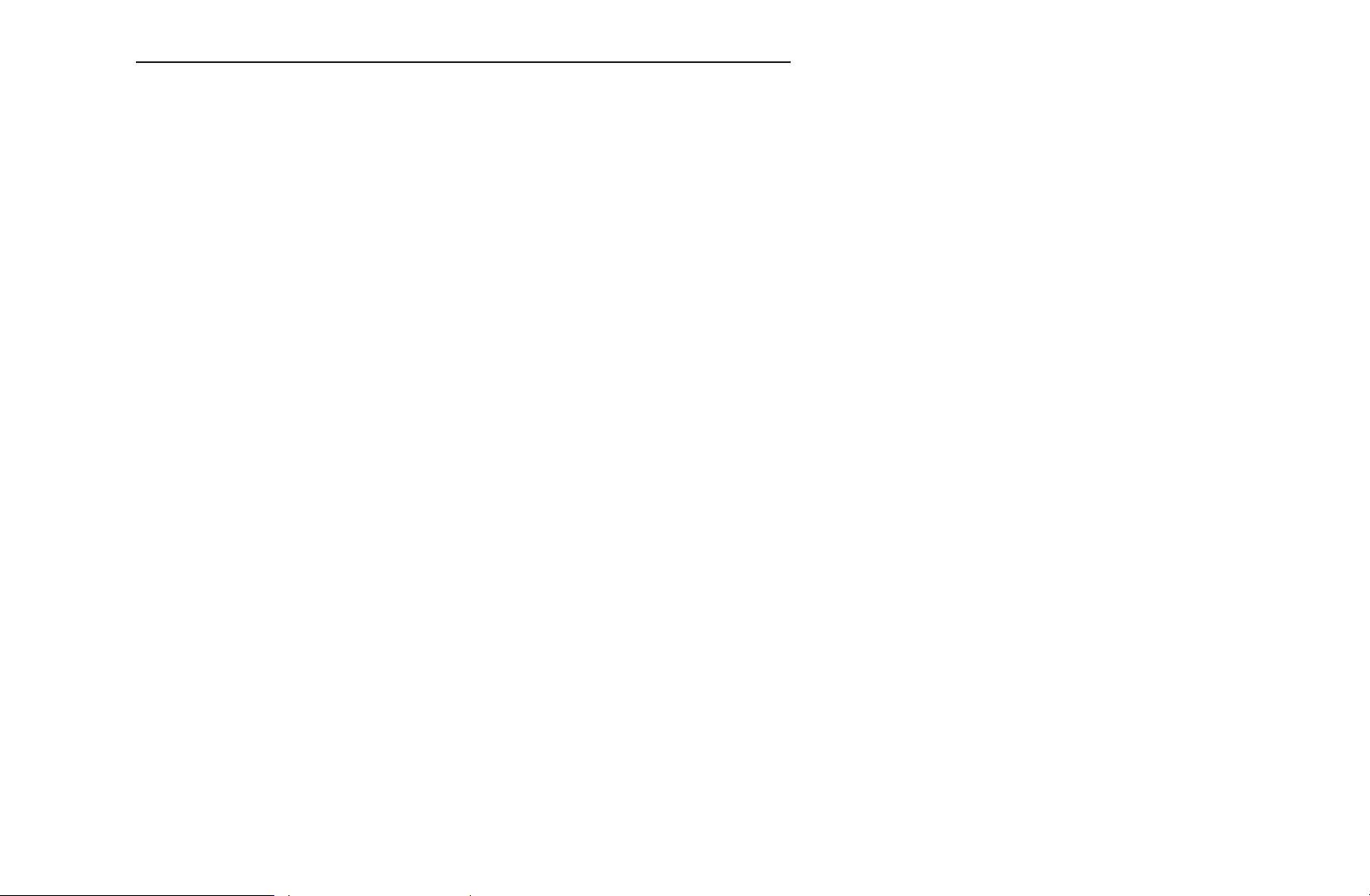
Sådan bruges Planlæg visning i kanallisten
(kun digitale kanaler)
Når du indstiller Planlæg visning i Kanalliste, kan du kun indstille programmet i
Programvisn.
1. Tryk på knappen CH LIST, og vælg derefter en ønsket digital kanal.
2. Tryk på knappen TOOLS, og vælg derefter Programvisn.. Programlisten for
denne kanal vises.
3. Tryk på knapperne ▲ / ▼ for at vælge det ønskede program, og tryk derefter
◀ ▶
på knappen ENTER
4. Vælg Planlæg visning, og tryk på knappen ENTER
Hvis du vil annullere Planlæg visning, skal du følge trin 1 til 3. Vælg Annuller
N
plan.
(knappen Information) eller INFO.
E
Dansk
, når du er færdig.
E
Page 8
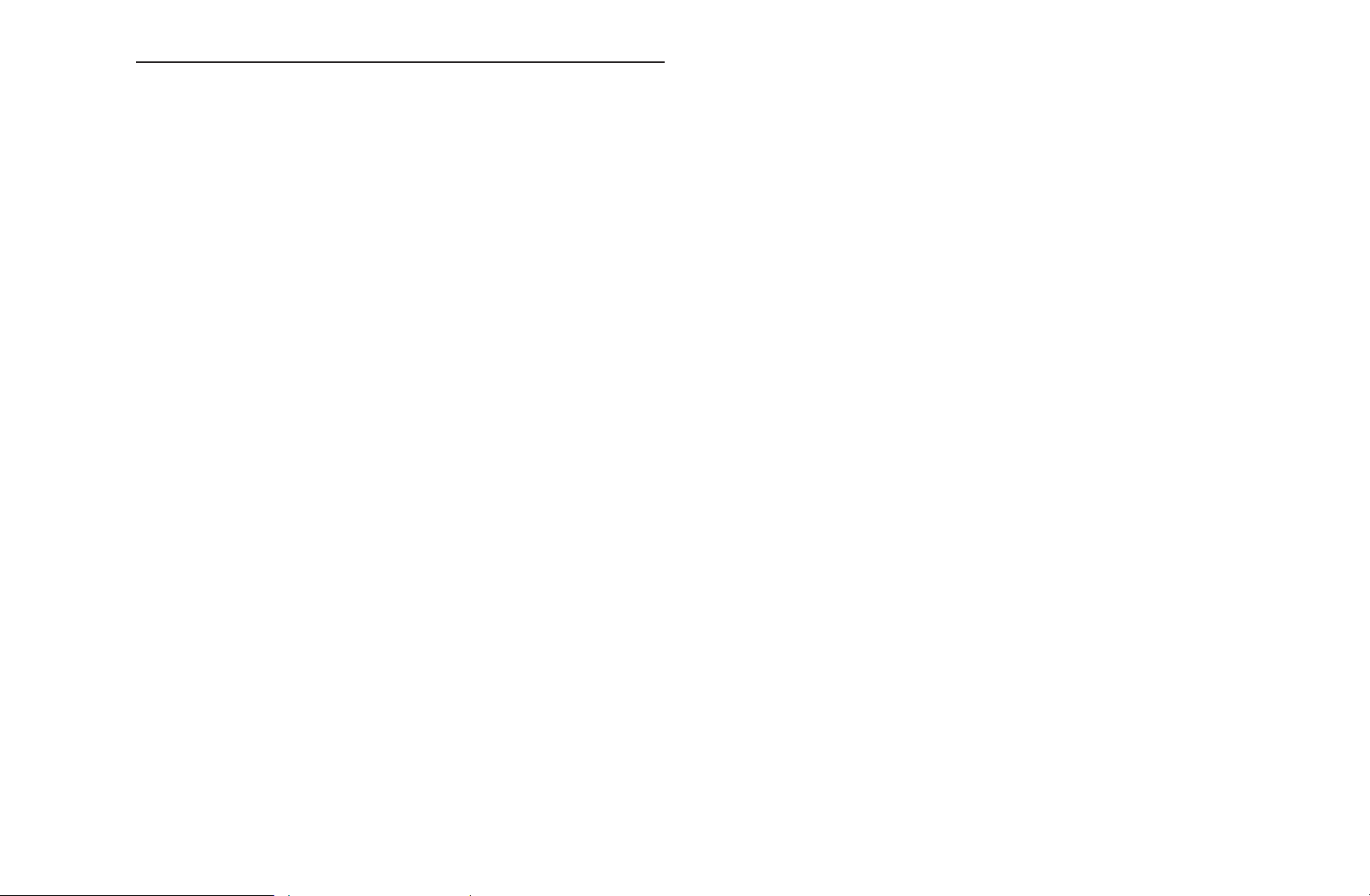
Brug af indstillingsmenuen
t
Indstil hver kanal med menuvalgene for Kanalliste (Programvisn., Rediger
fav., Lås/Låse op, Redigering af kanalnavne, Rediger kanalnummer, Slet,
Information, Sorter, Rediger).
Emnerne i indstillingsmenuen kan variere alt efter kanalstatus.
1. Vælg en kanal, og tryk på knappen TOOLS.
2. Vælg en funktion, og ændr dens indstillinger.
◀ ▶
Dansk
Page 9
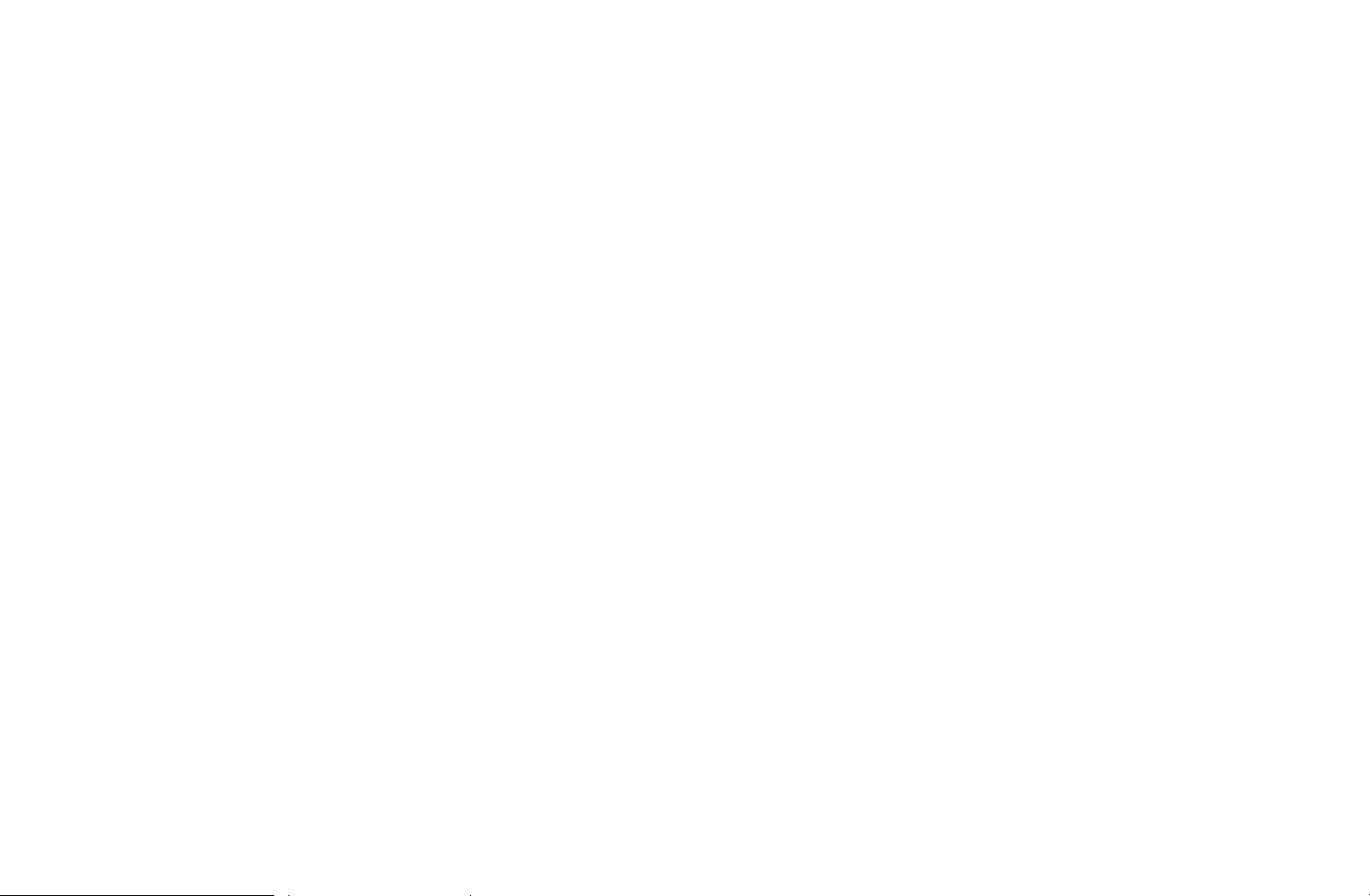
●
Programvisn.: Viser programmet, når digital kanal vælges.
●
Rediger fav. Indstil kanaler, du ofte ser, som favoritter. Tilføj eller slet den
valgte kanal i Favoritter 1-5.
1. Vælg Rediger fav., og tryk derefter på knappen ENTER
2. Tryk på knappen ENTER
på knappen OK.
En favoritkanal kan tilføjes i flere favoritter blandt Favoritter 1-5.
N
for at vælge Favoritter 1-5, og tryk derefter
E
E
.
◀ ▶
Dansk
Page 10
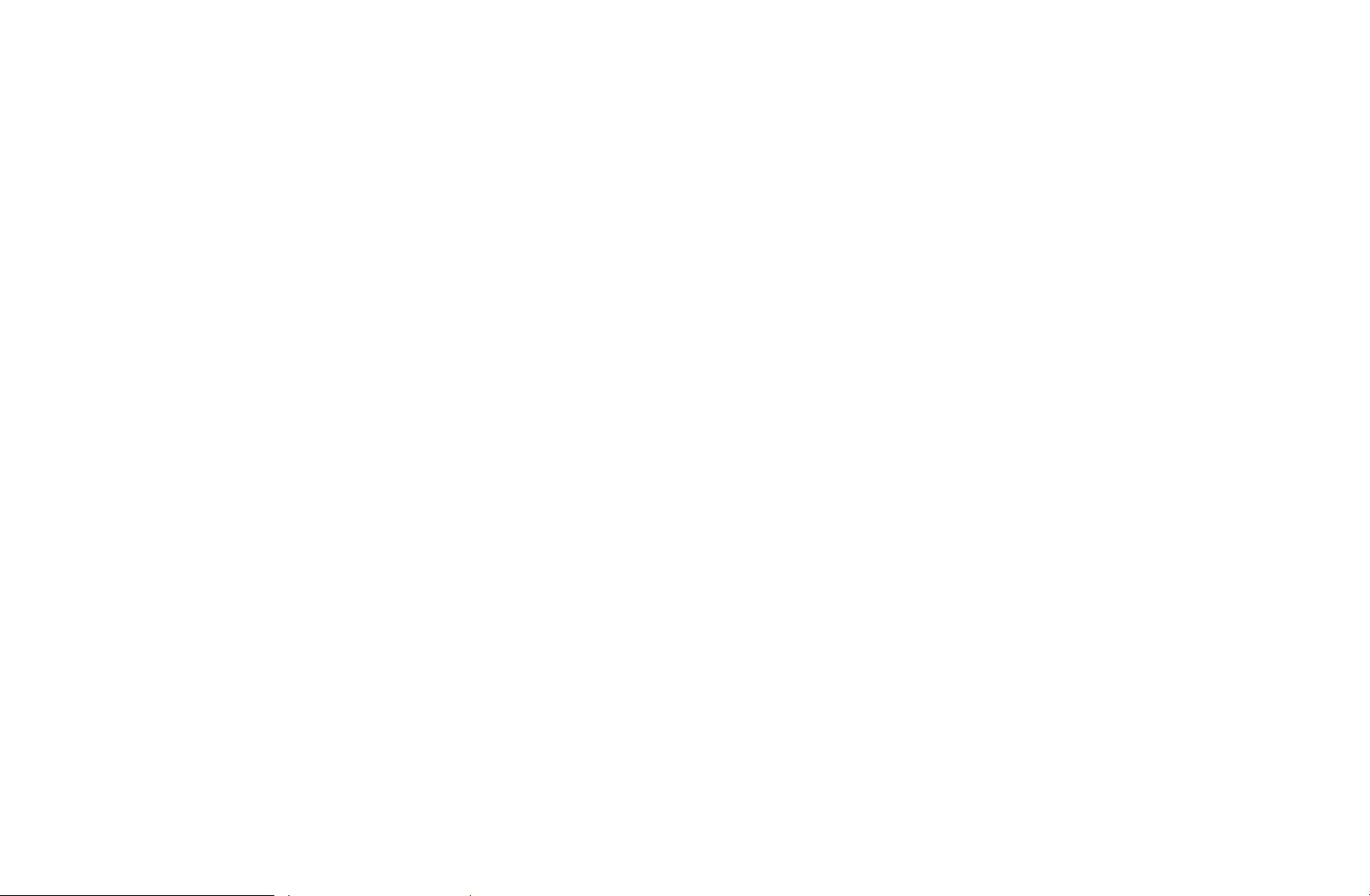
●
Lås/Låse op: Lås en kanal, så kanalen ikke kan vælges og vises.
Denne funktion er kun tilgængelig, når Kanallås er indstillet til Til.
N
Skærmen til indtastning af PIN-kode vises. Indtast din 4-cifrede PIN-
N
kode. Ændr PIN-koden ved hjælp af indstillingen Skift PIN.
●
Redigering af kanalnavne (kun analoge kanaler): Tildel dit eget kanalnavn.
◀ ▶
Dansk
Page 11
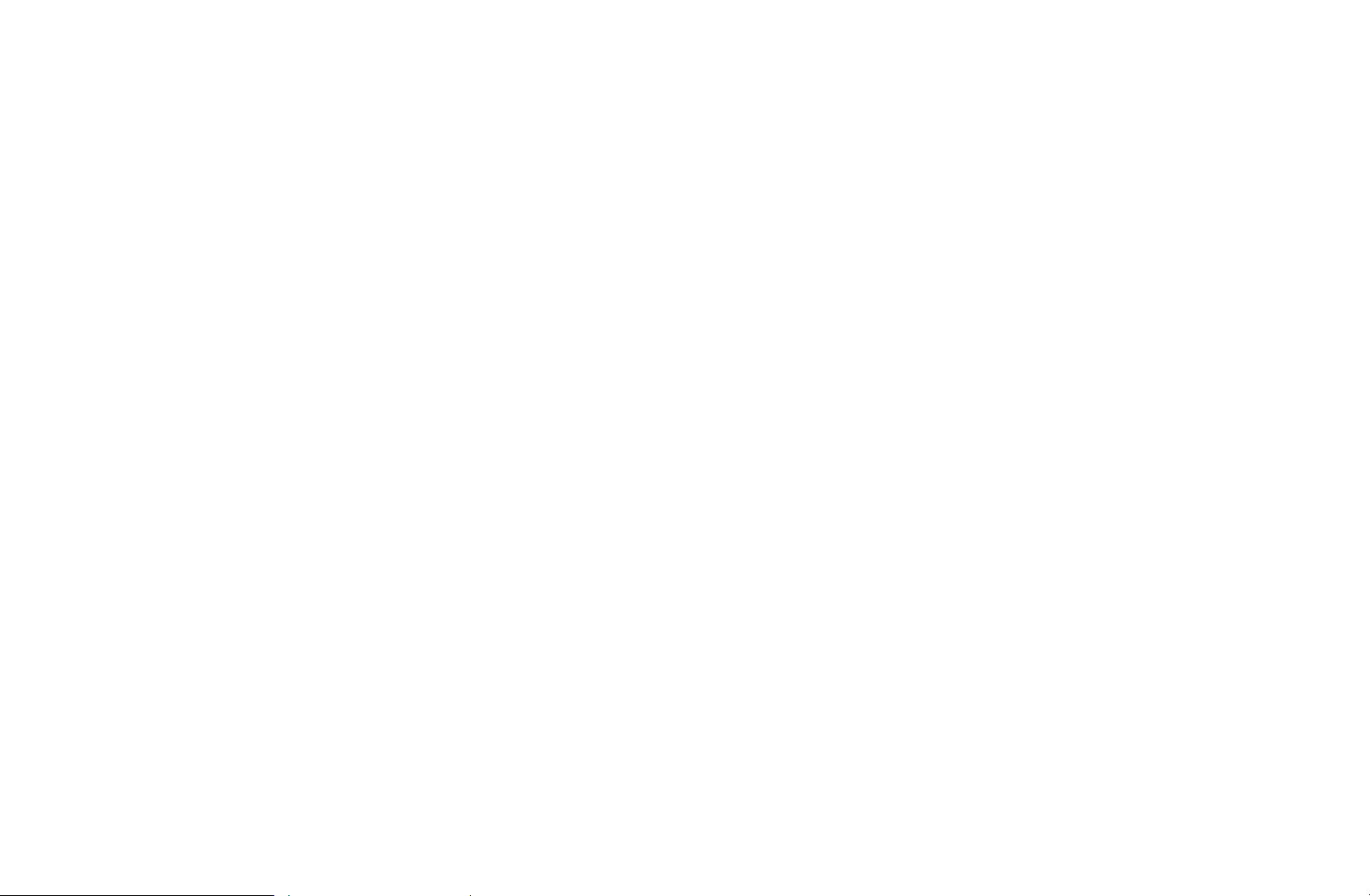
●
Rediger kanalnummer: Rediger nummeret ved at trykke på de ønskede
talknapper.
Visse områder understøtter muligvis ikke funktionen Redigering af
N
kanalnavne og Rediger kanalnummer.
●
Slet: Du kan slette en kanal for at få vist de kanaler, du ønsker.
●
Information: Viser detaljerne om det valgte program.
●
Sorter: Ændrer listen, der er sorteret efter kanalnummer eller kanalnavn.
◀ ▶
Dansk
Page 12
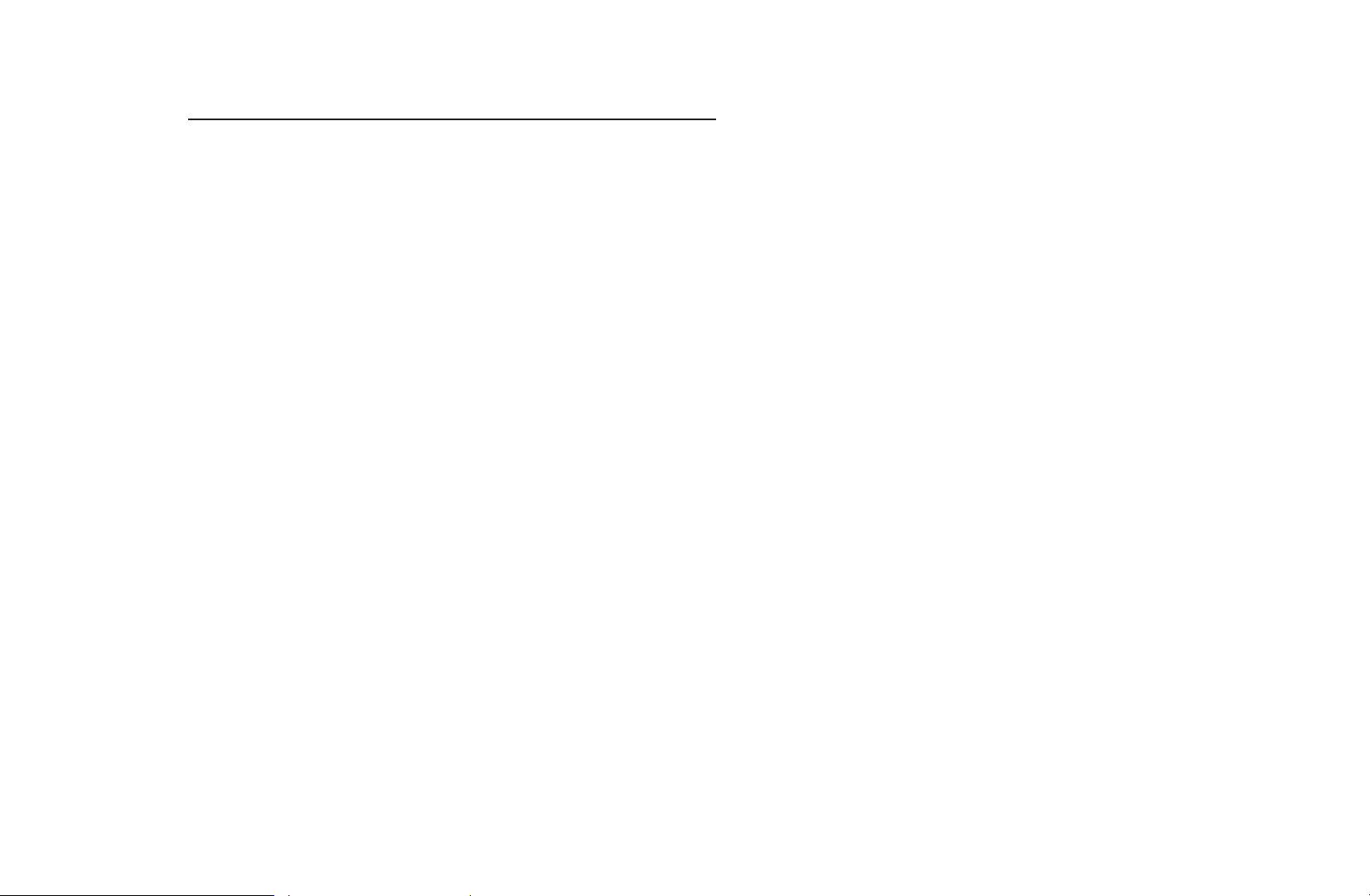
●
Rediger: Du kan vælge en ønsket kanal og redigere den.
Brug af indstillingsmenuen
Indstil hver kanal med menuvalgene (Rediger fav., Lås/Låse op, Slet,
Fravælg, Vælg alle).
1. Tryk på knappen TOOLS på skærmbilledet Kanalliste, og vælg derefter
Rediger. Et afkrydsningsfelt vises til venstre for kanalen.
2. Tryk på knapperne
på knappen ENTER
◀ ▶
N
N
Du kan vælge flere kanaler.
Tryk på knappen ENTER
▲/▼
E
t
for at vælge den ønskede kanal, og tryk derefter
. Mærket (
igen for at fravælge kanalen.
E
) indikerer den kanal, du valgte.
c
3. Tryk på knappen TOOLS, og vælg derefter en funktion, og skift dens
indstillinger.
Dansk
Page 13
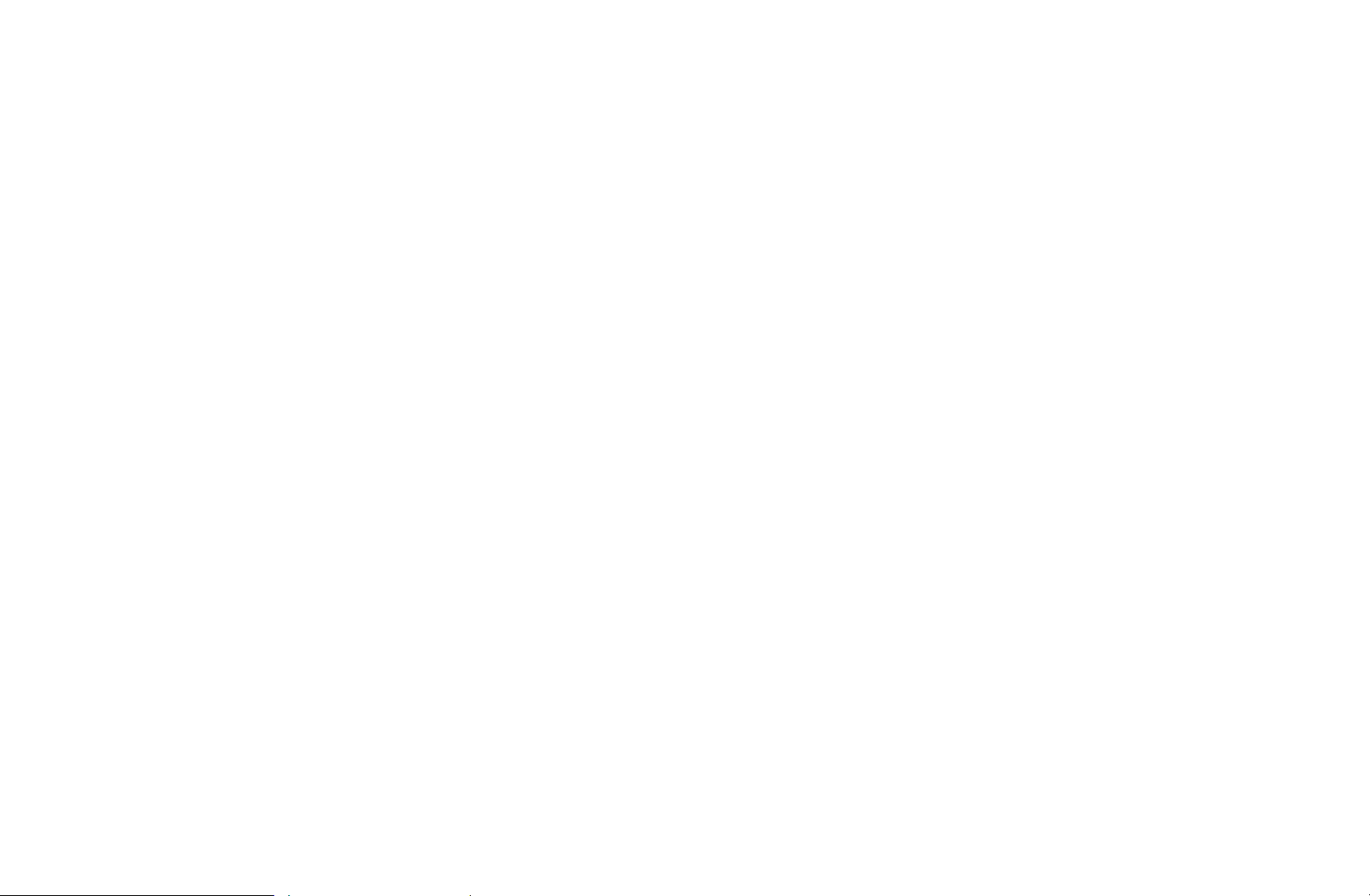
●
Rediger fav. Indstil de valgte kanaler, du ser ofte, som favoritter.
Skærmbilledet Rediger fav. har fem grupper (Favoritter 1,
N
Favoritter 2 osv.). Du kan føje en favoritkanal til hver enkelt gruppe.
Tryk på knapperne
●
Lås/Låse op: Lås en kanal, så kanalen ikke kan vælges og vises.
Denne funktion er kun tilgængelig, når Kanallås er indstillet til Til.
N
Skærmen til indtastning af PIN-kode vises. Indtast din 4-cifrede PIN-
N
kode. Ændr PIN-koden ved hjælp af indstillingen Skift PIN.
◀ ▶
●
Slet: Du kan slette en kanal for at få vist de kanaler, du ønsker.
●
Fravælg: Fravælger de valgte kanaler.
●
Vælg alle: Vælg alle kanalerne på kanallisten.
▲/▼
for at vælge en gruppe.
Dansk
Page 14
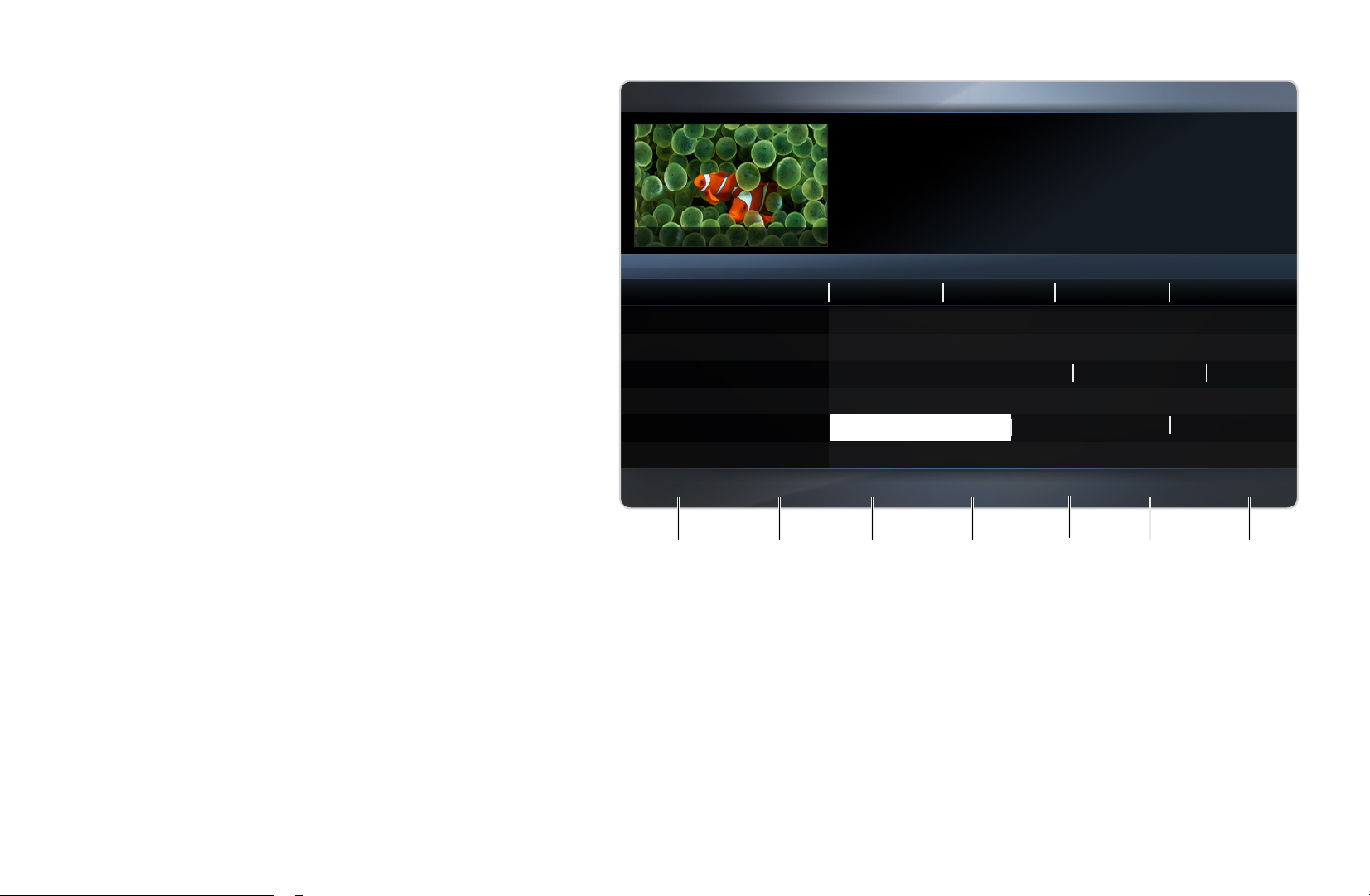
■Vejledning
EPG-informationerne
(elektronisk programoversigt)
leveres af tv-selskaberne.
Ved hjælp af tv-stationernes
programplanlægning kan
du på forhånd angive, hvilke
programmer du vil se, således
at kanalen automatisk skifter
til den valgte programkanal
◀ ▶
på det angivne tidspunkt.
Vejledning
825 NDR FERNSEHEN
Kanalvisning - Alle
821 Kanal 5
▲
822 M6
823 MDR FERNSEHEN
824 Mediashopping
825 NDR FERNSEHEN
826 NT1
▼
Planl.adm.
a
I dag
b
-24 timer
Die Musik-Show
DTV Air 825 NDR FERNSEHEN
19:15 - 20:40
Dani er fortvivlet, da Scott gør hans indstilling til ægteskab klar...
20:00 21:0020:30 21:30
Ingen information
Ingen information
Musik fur Sie MD... Ein Schloss am ...
Ingen information
Die Musik-Show Die NDR Quizshow Sportclub live
Ingen information
+24 timer} Kanaltilst.`Information k Side
{
18:15 Lør 1 Maj
Planlæg.
E
Programinformationerne kan
være tomme eller ikke ajourførte,
1 2 3 4
5
6 7
afhængigt af en kanals status.
Det viste billede kan variere afhængigt af modellen.
*
Dansk
Page 15
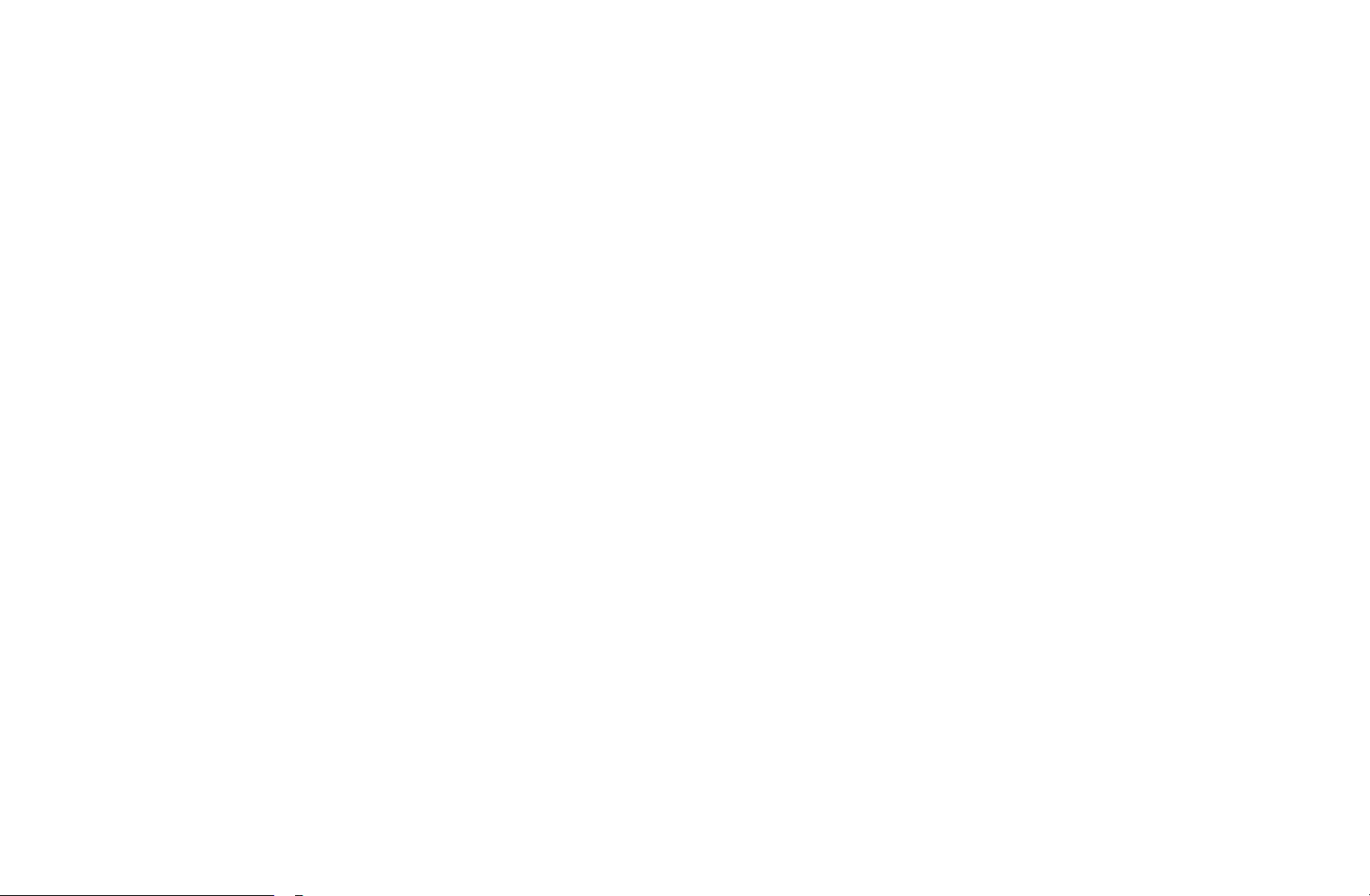
1
Rød (Planl.adm.): Flytter til de reserverede programmer i Planl.adm..
a
2
Grøn (-24 timer): Viser listen over de programmer, der skal udsendes inden 24
b
timer.
3
Gul (+24 timer): Viser listen over de programmer, der skal udsendes efter 24
{
timer.
4
Blå (Kanaltilst.): Vælger den type kanaler, du vil have vist i vinduet Kanalliste.
}
(Alle, Tv, Radio, Data/Andet, Favoritter 1-5)
◀ ▶
Dansk
Page 16
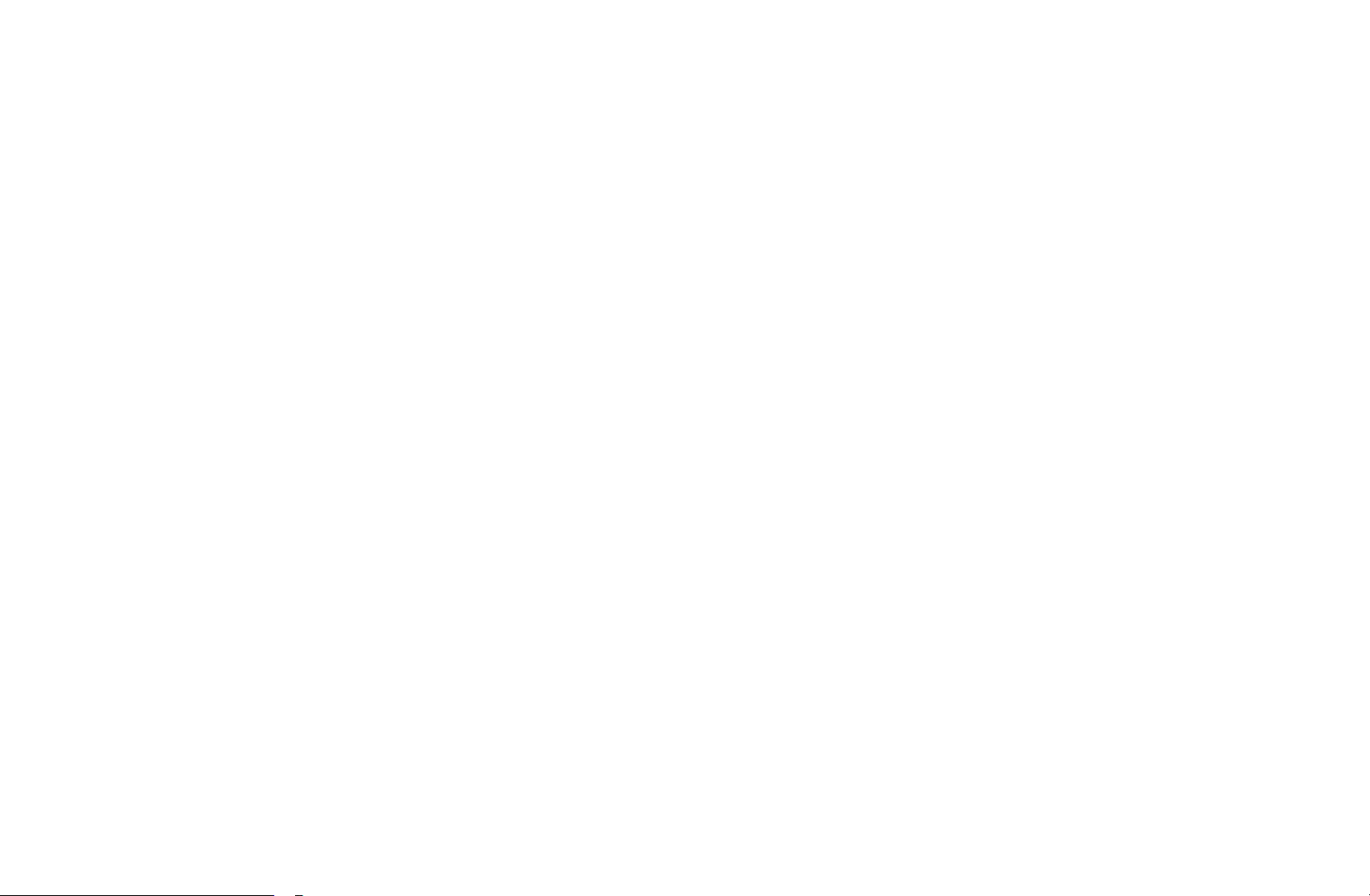
5
`
(Information): Viser detaljerne om det valgte program.
6
7
(Side): Flytter til forrige eller næste side.
k
(Se / Planlæg.)
E
●
Når du vælger det aktuelle program, kan du se det valgte program.
●
Når du vælger det fremtidige program, kan du reservere det valgte program,
du vil se. For at annullere planlægningen skal du trykke på knappen
ENTER
igen og vælge Annuller plan.
E
◀ ▶
Dansk
Page 17
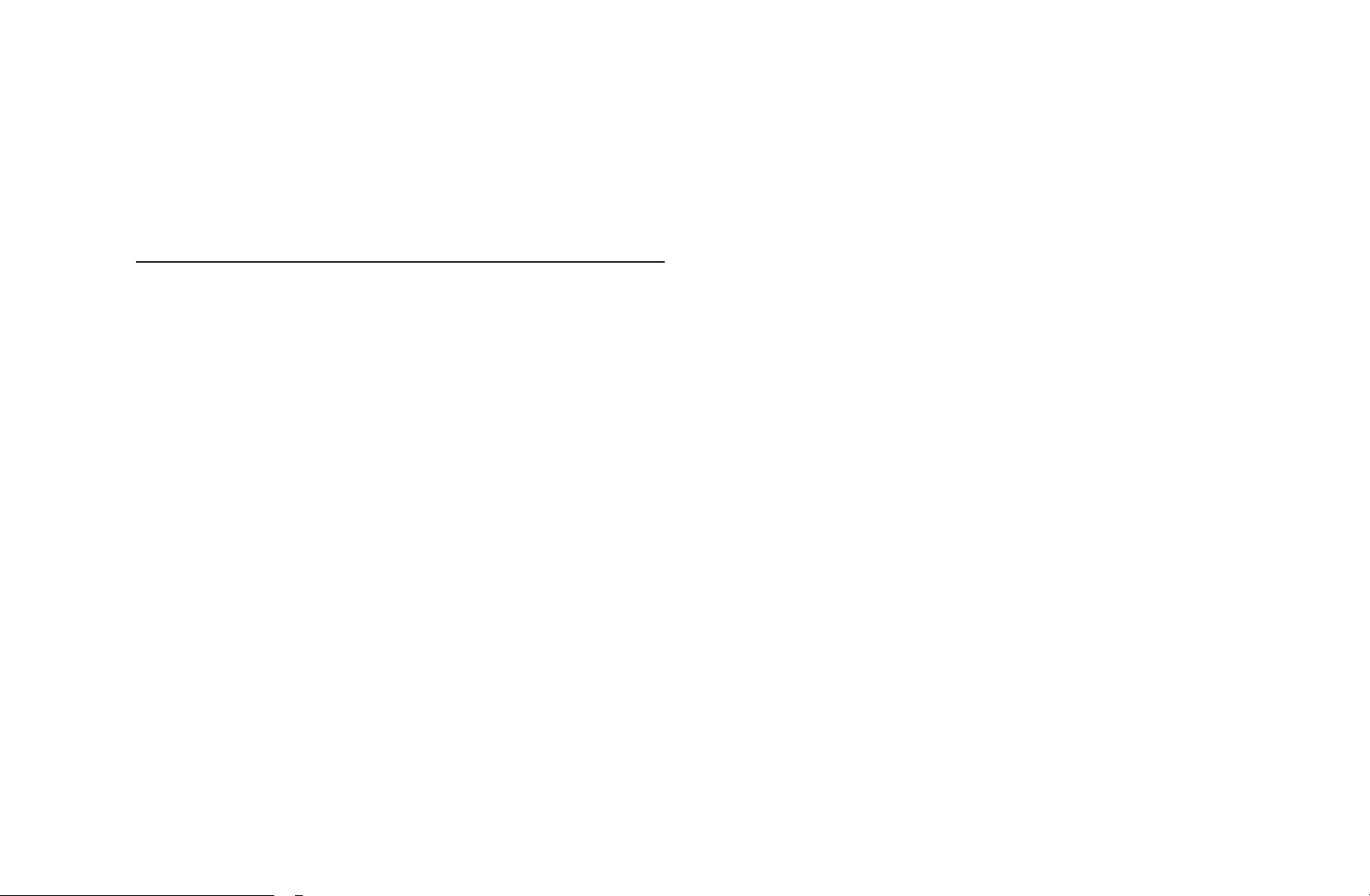
■Tidsplanstyring
Du kan indstille en kanal, som du ønsker at få vist automatisk på det planlagte
tidspunkt. Herudover kan du få vist, redigere eller slette en kanal, du har
reserveret. Indstil først det aktuelle klokkeslæt for at anvende denne funktion.
Brug af indstillingsmenuen
Indstil hver kanal med menumulighederne (Annuller plan, Rediger plan, Planlæg
manuelt, Vis guide).
1. Tryk på knappen TOOLS for at vælge Planlæg manuelt.
Du kan trykke på a (Planlæg manuelt) direkte på skærmen
◀ ▶
2. Tryk på ◄/►/▲/▼ eller på talknapperne for at indstille Antenne, Kanal,
N
Tidsplanstyring.
Gentag, Dato, Starttidspunkt.
●
Antenne: Vælg det ønskede udsendelsessignal.
●
Kanal: Vælg den ønskede kanal.
t
Dansk
Page 18
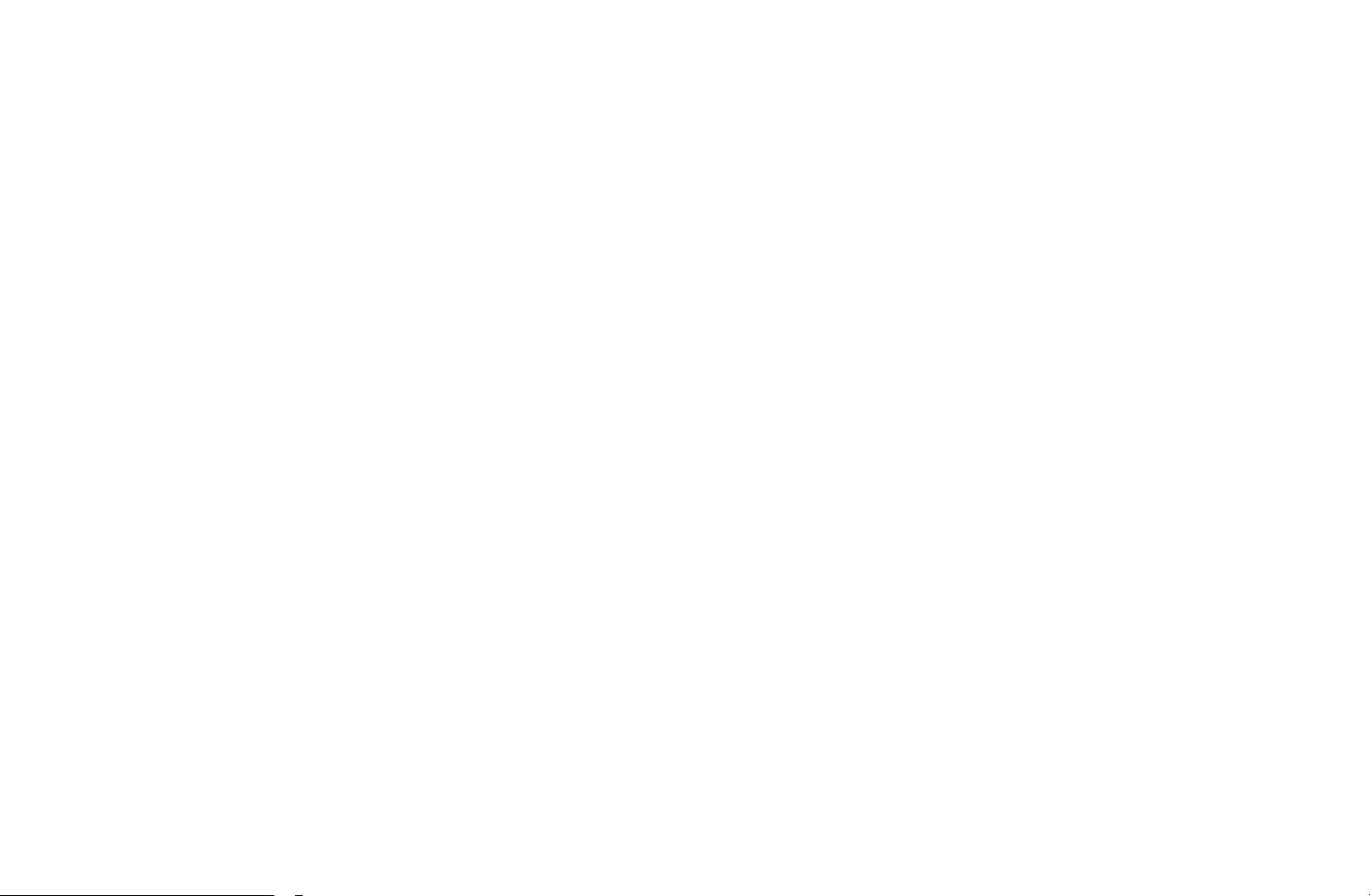
●
Gentag: Vælg Én gang, Manuel, Lør~Søn, Man~Fre eller Hver dag
efter dine ønsker. Hvis du vælger Manuel, kan du indstille den dag, du
ønsker.
Mærket (
N
●
Dato: Du kan indstille den ønskede dato.
Den er tilgængelig, når du vælger Én gang i Gentag.
N
●
Starttidspunkt: Du kan indstille det starttidspunkt, du ønsker.
Hvis du vil redigere eller annullere planen, skal du vælge den reserverede
N
◀ ▶
N
kanal på din Reservationsliste. Tryk på knappen TOOLS, og vælg derefter
Rediger plan eller Annuller plan.
Hvis du vælger Vis guide, kan du se skærmbilledet Vejledning.
) indikerer den dag, du valgte.
c
Dansk
Page 19
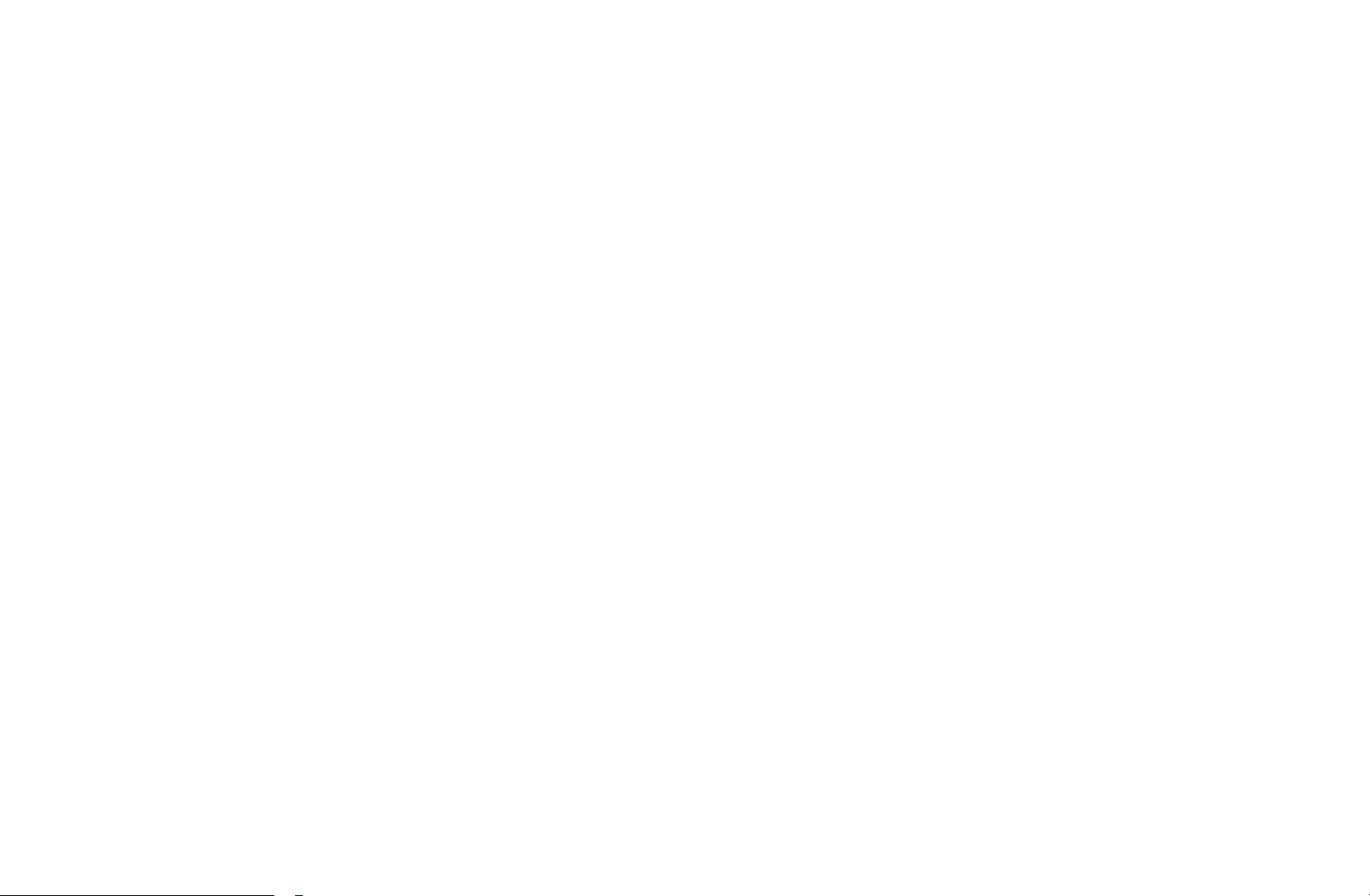
❑Ny indstilling af kanaler
■Antenne (Luft / Kabel)
MENU
O
Inden dit tv kan gemme de tilgængelige kanaler, skal du angive den type
signalkilde, der er sluttet til tv'et (f.eks. et Luft- eller et Kabel system).
m
Kanal
→
→
t
Antenne
ENTER
→
E
◀ ▶
Dansk
Page 20
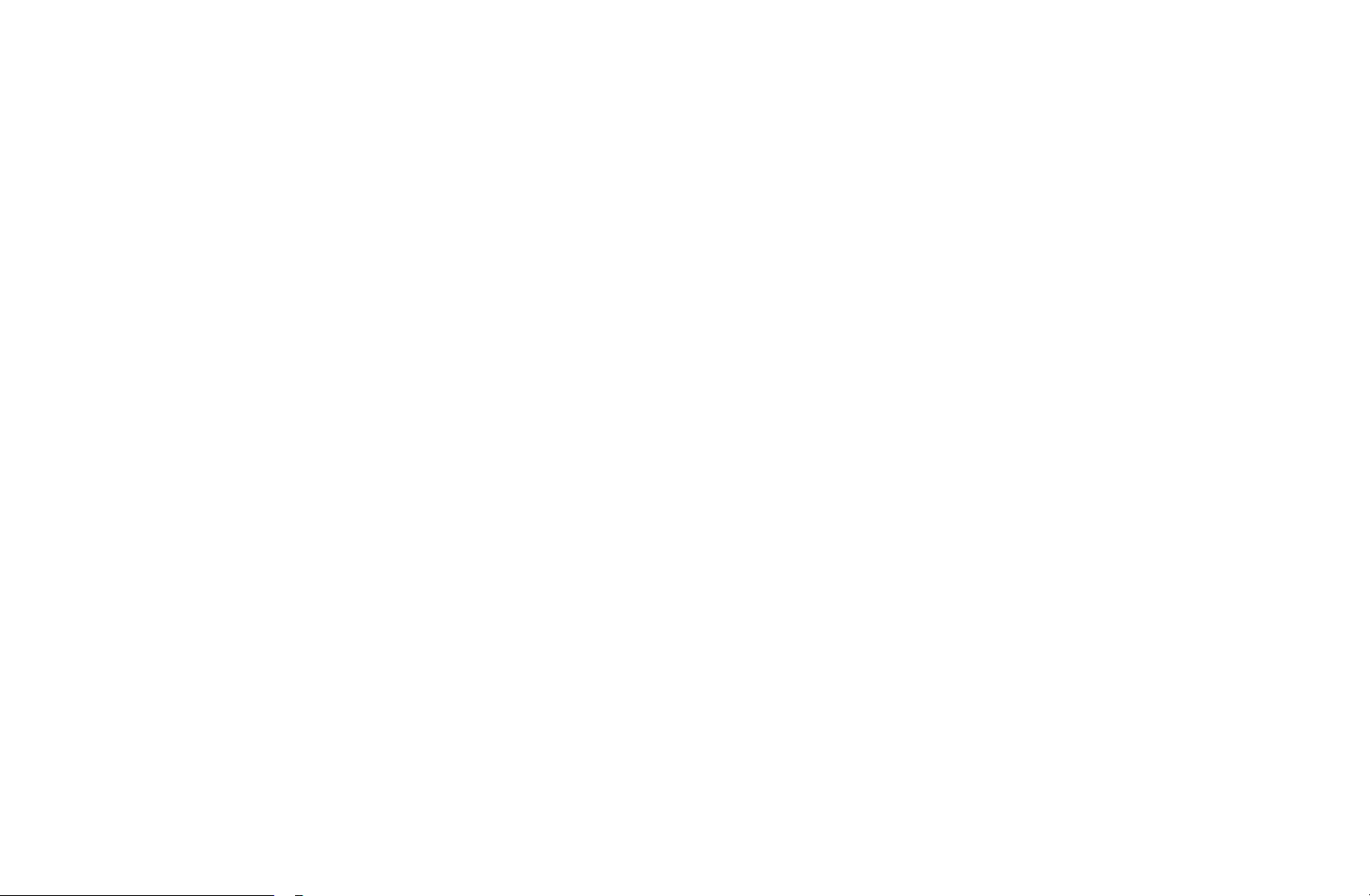
■Land
(afhængigt af land)
MENU
O
Skærmen til indtastning af PIN-kode vises. Indtast din 4-cifrede PIN-kode.
●
Digital kanal: Skift land for digitale kanaler.
●
Analog kanal: Skift land for analoge kanaler.
m
Kanal
→
→
Land
ENTER
→
E
◀ ▶
Dansk
Page 21
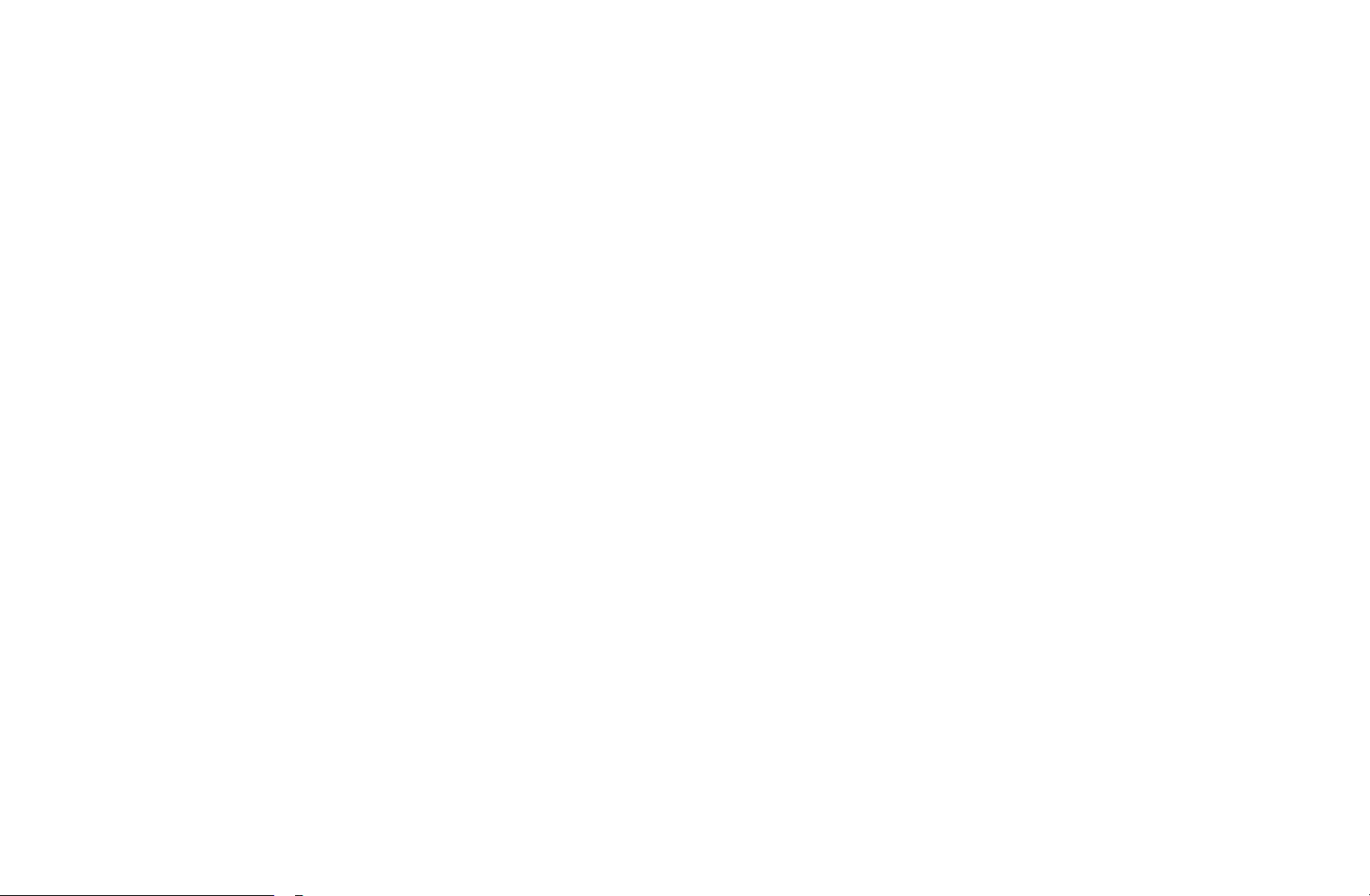
■Automatisk søgning
(afhængigt af land)
MENU
O
Scanner automatisk efter en kanal og lagrer den i tv'et.
Automatisk tildelte programnumre stemmer ikke nødvendigvis overens med
N
de faktiske eller ønskede programnumre. Hvis en kanal er låst, vises vinduet
til indtastning af PIN-kode.
●
Automatisk søgning
◀ ▶
Luft / Kabel: Vælg den antennekilde, der skal gemmes.
Digital og Analog / Digital / Analog: Vælg den kanalkilde, der skal lagres.
m
Kanal
→
Automatisk søgning
→
ENTER
→
E
Dansk
Page 22
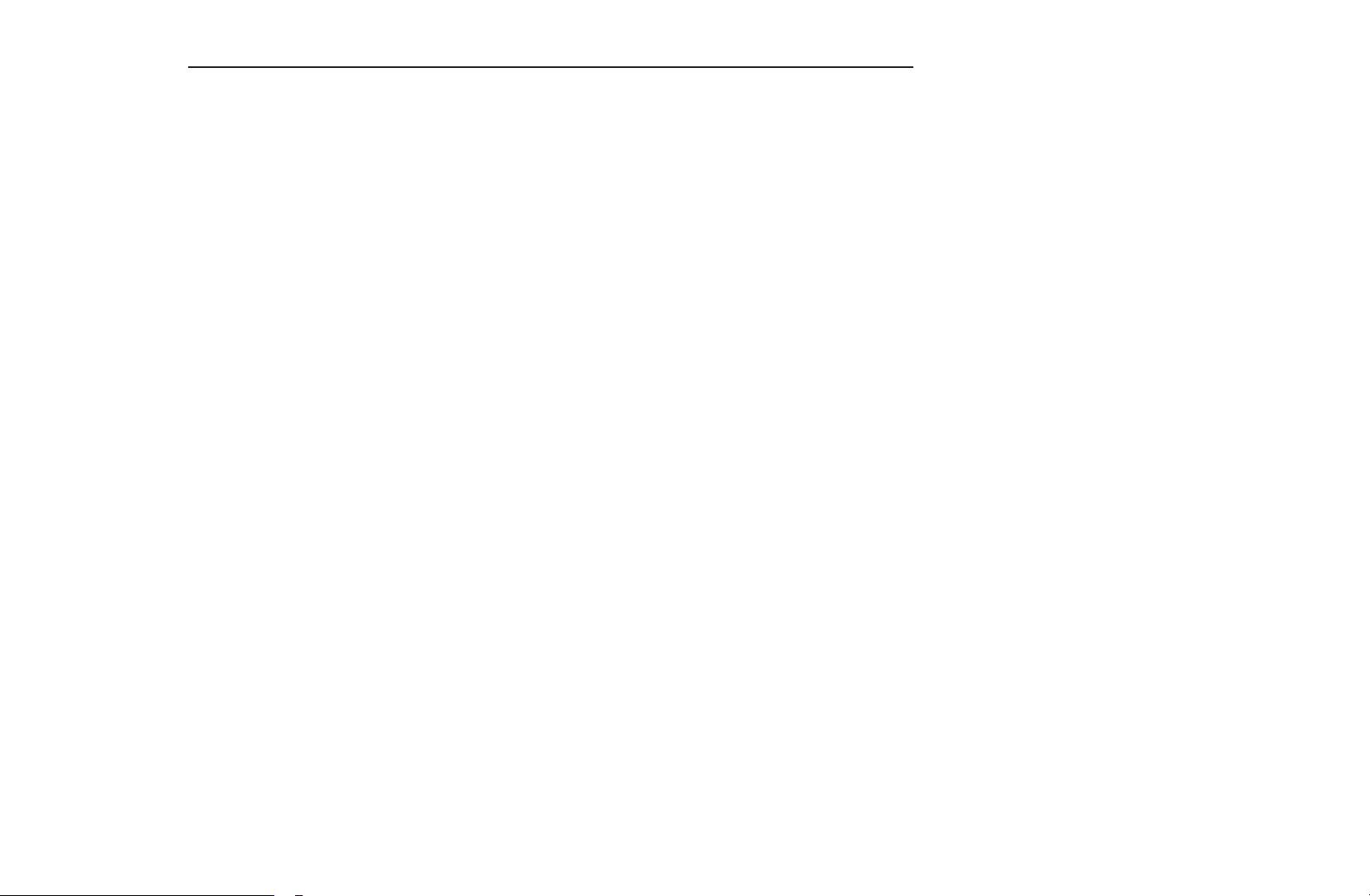
Når Antennekilde er indstillet til Luft eller Kabel:
Ved valg af Kabel
scanning af kabelkanaler.
–
Operatørvalg (afhængigt af landet): Vælg en kabel-tv-leverandør.
–
Søgetilstand (Fuld / Netværk / Hurtig): Scanner efter alle kanaler med
aktive tv-stationer og gemmer dem i tv'et.
Hvis du vælger Hurtig, kan du indstille Netværk, Netværks-ID,
N
Frekvens, Modulation og Symbolfrekvens manuelt ved at trykke
◀ ▶
–
Netværk (Auto / Manuel): Skifter indstillingstilstanden Netværks-ID
mellem Auto eller Manuel.
på knappen på fjernbetjeningen.
Digital og Analog eller Digital: Angiv en værdi til
→
–
Netværks-ID: Hvis Netværk er Manuel, kan du indstille Netværks-ID ved
hjælp af talknapperne.
Dansk
Page 23
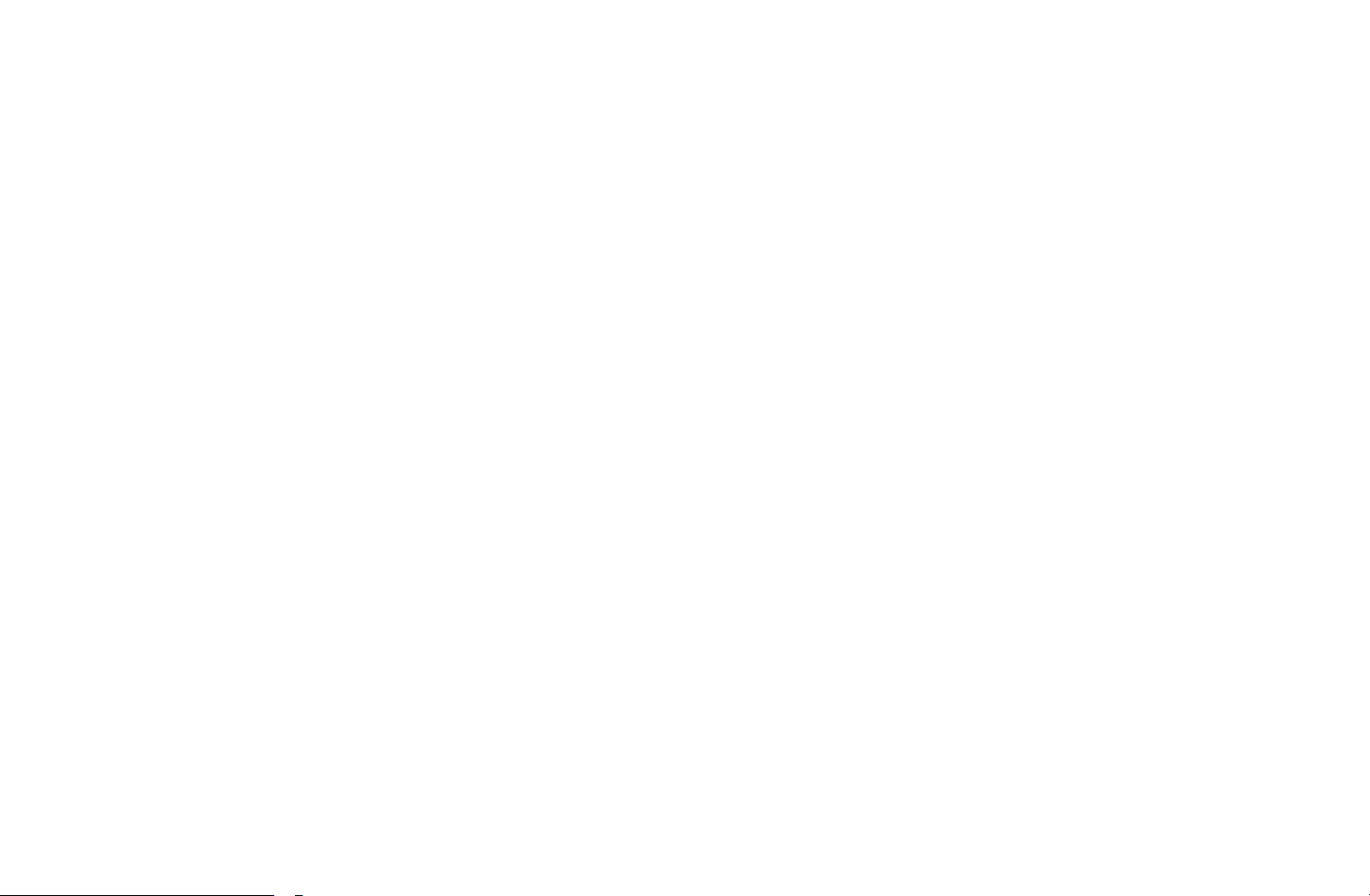
–
Frekvens: Viser frekvens for kanalen. (varierer for hvert land)
–
Modulation: Viser tilgængelige modulationsværdier.
–
Symbolfrekvens: Viser tilgængelige symbolhastigheder.
●
Indst. for kabelsøgning
(afhænger af landet – kun kabelkanaler)
Indstiller ekstra søgemuligheder, som f.eks. frekvensen og symbolraten i ved
søgning i kabelnetværk.
Startfrekvens / Stopfrekvens.: Indstiller start- eller stopfrekvensen (er
◀ ▶
forskellig i hvert land).
Symbolfrekvens: Viser tilgængelige symbolhastigheder.
Modulation: Viser tilgængelige modulationsværdier.
Dansk
Page 24

■Manuel søgning
MENU
O
Scanner manuelt efter en kanal og gemmer den i tv'et.
Hvis en kanal er låst, vises vinduet til indtastning af PIN-kode.
N
Afhængigt af kanalkilden er Manuel søgning muligvis understøttet.
N
Når Antennekilde er indstillet til Luft eller Kabel:
●
Digital kanaltuning: Scanner manuelt efter en digital kanal og lagrer den i
◀ ▶
tv'et. Tryk på knappen Ny for at søge de digitale kanaler. Når scanningen er
færdig, opdateres kanalerne i kanallisten.
–
Når du vælger Antenne
m
Kanal
→
Manuel søgning
→
Luft: Kanal, Frekvens, Båndbredde
→
ENTER
→
E
–
Når du vælger Antenne
Symbolfrekvens
Kabel: Frekvens, Modulation,
→
Dansk
Page 25
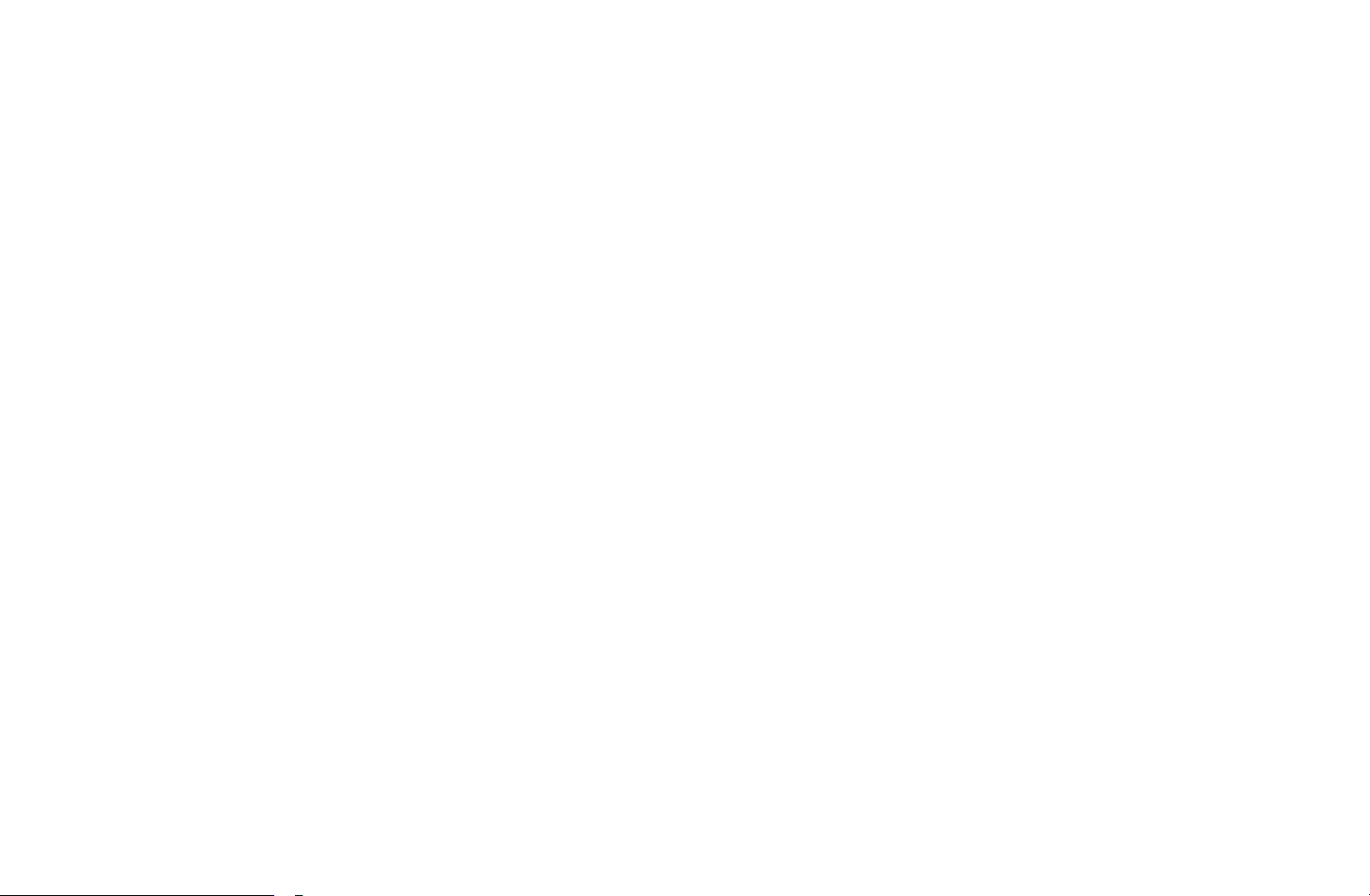
●
Analog kanaltuning: Scanner efter analoge kanaler. Tryk på knappen Ny for
at søge kanalerne ved at justere Program, Farvesystem, Lydsystem, Kanal,
Søg.
Kanaltilstand
N
–
P (programtilstand): Når indstillingen er fuldført, bliver sendestationerne i
dit område tildelt programnumre fra P0 til P99. Du kan vælge en kanal ved
at indtaste programnummeret i denne tilstand.
–
C (antennekanaltilstand) / S (kabelkanaltilstand): Med disse to tilstande
kan du vælge en kanal ved at indtaste det tildelte nummer for hver tv-
◀ ▶
station eller kabelkanal.
Dansk
Page 26
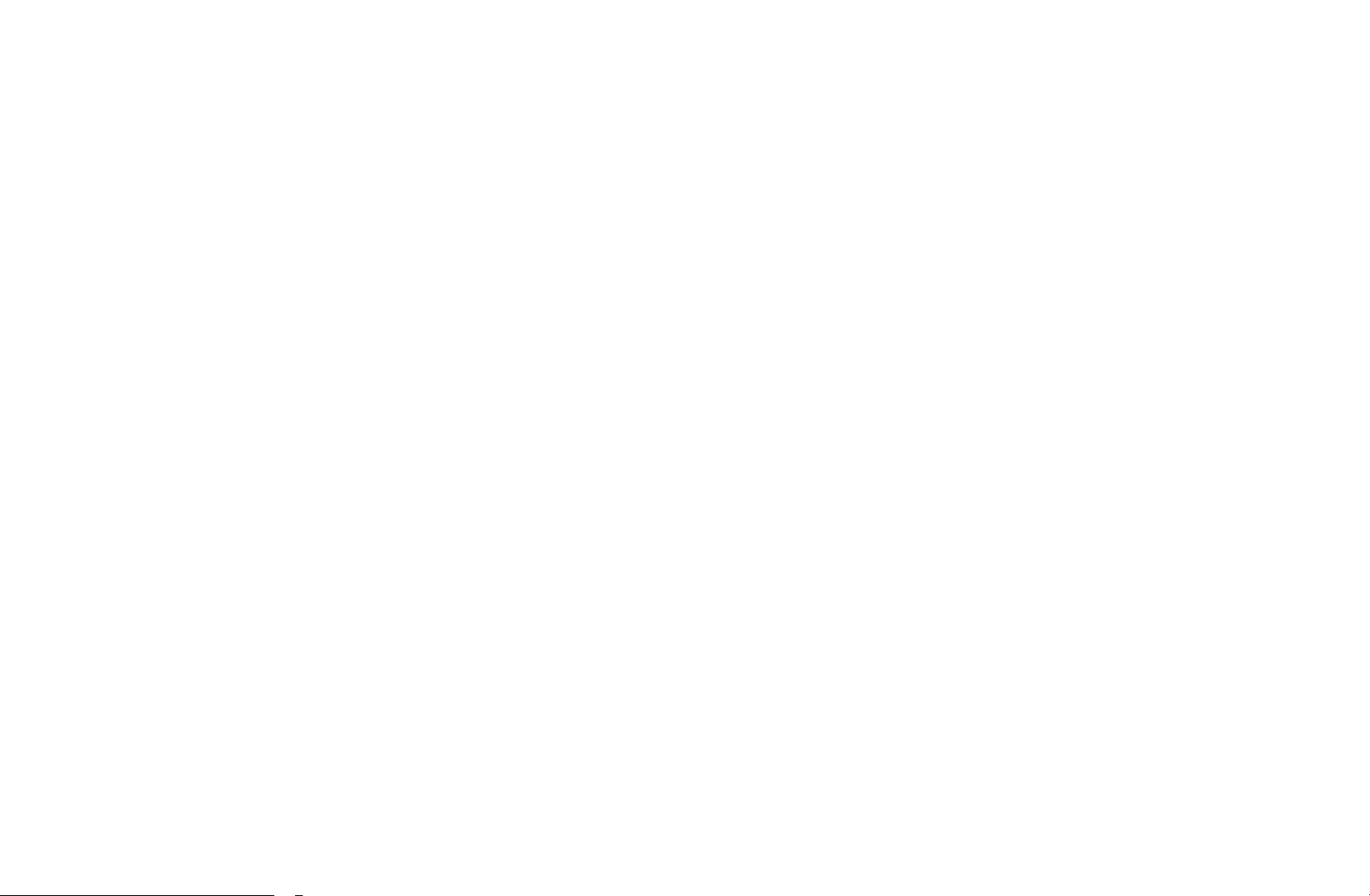
■Overfør kanalliste
(afhængigt af land)
MENU
O
Importerer eller eksporterer kanalkortet. Du skal tilslutte en USB-lagringsenhed for
at bruge denne funktion.
Skærmbilledet til indtastning af PIN-kode vises. Indtast din 4-cifrede PIN-
N
kode.
●
Importer fra USB: Importer kanalliste fra USB.
◀ ▶
●
Eksporter til USB: Eksporter kanalliste til USB.
m
Kanal
→
Overfør kanalliste
→
ENTER
→
E
Dansk
Page 27
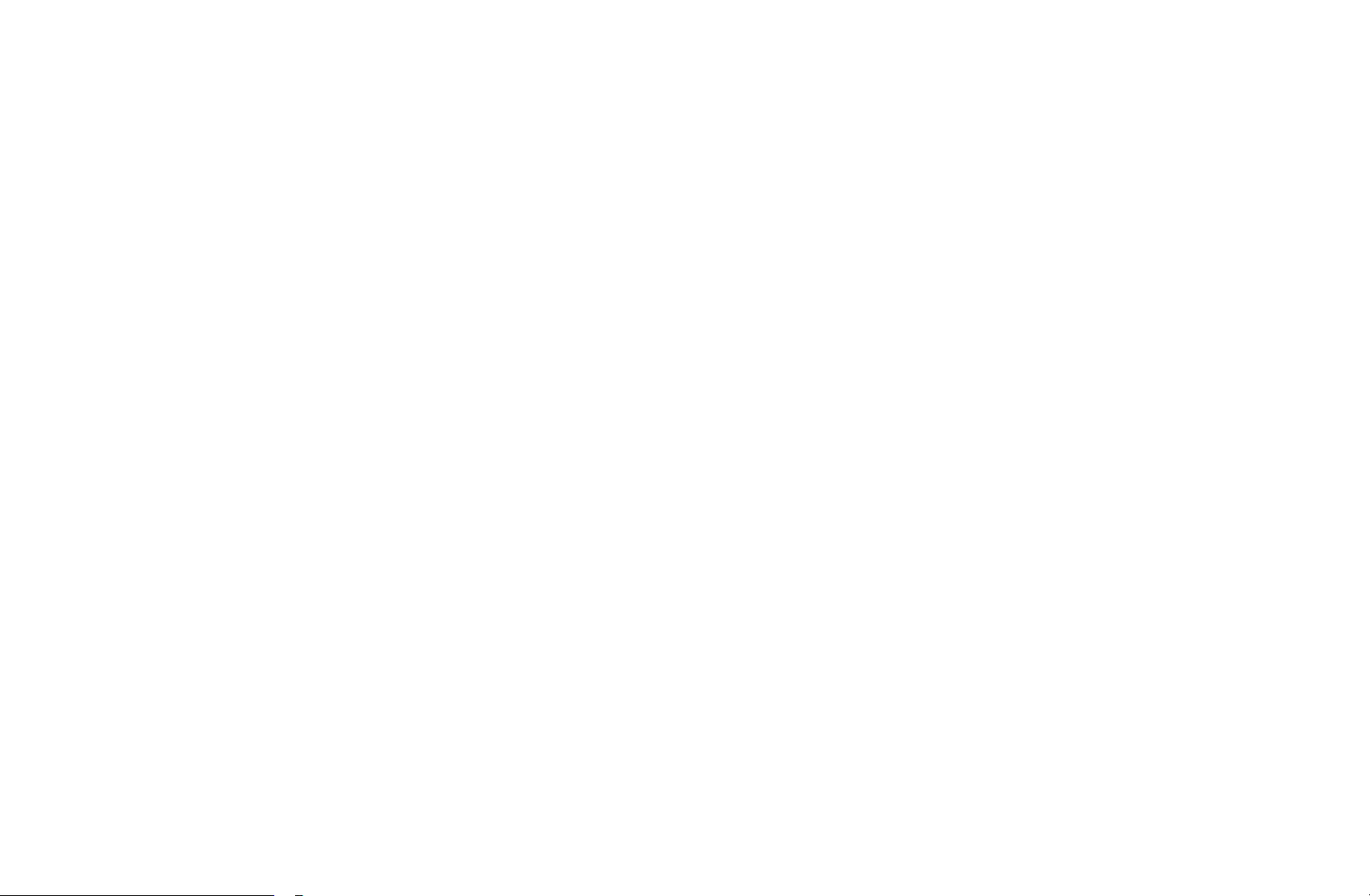
■Finindstilling
(kun analoge kanaler)
MENU
O
Hvis signalet er svagt eller forvrænget, kan du finindstille kanalen manuelt.
Finindstillede kanaler er markeret med en stjerne “*”.
N
For at nulstille finindstillingen skal du vælge Nulstil.
N
m
Kanal
→
Finindstilling
→
ENTER
→
E
◀ ▶
Dansk
Page 28
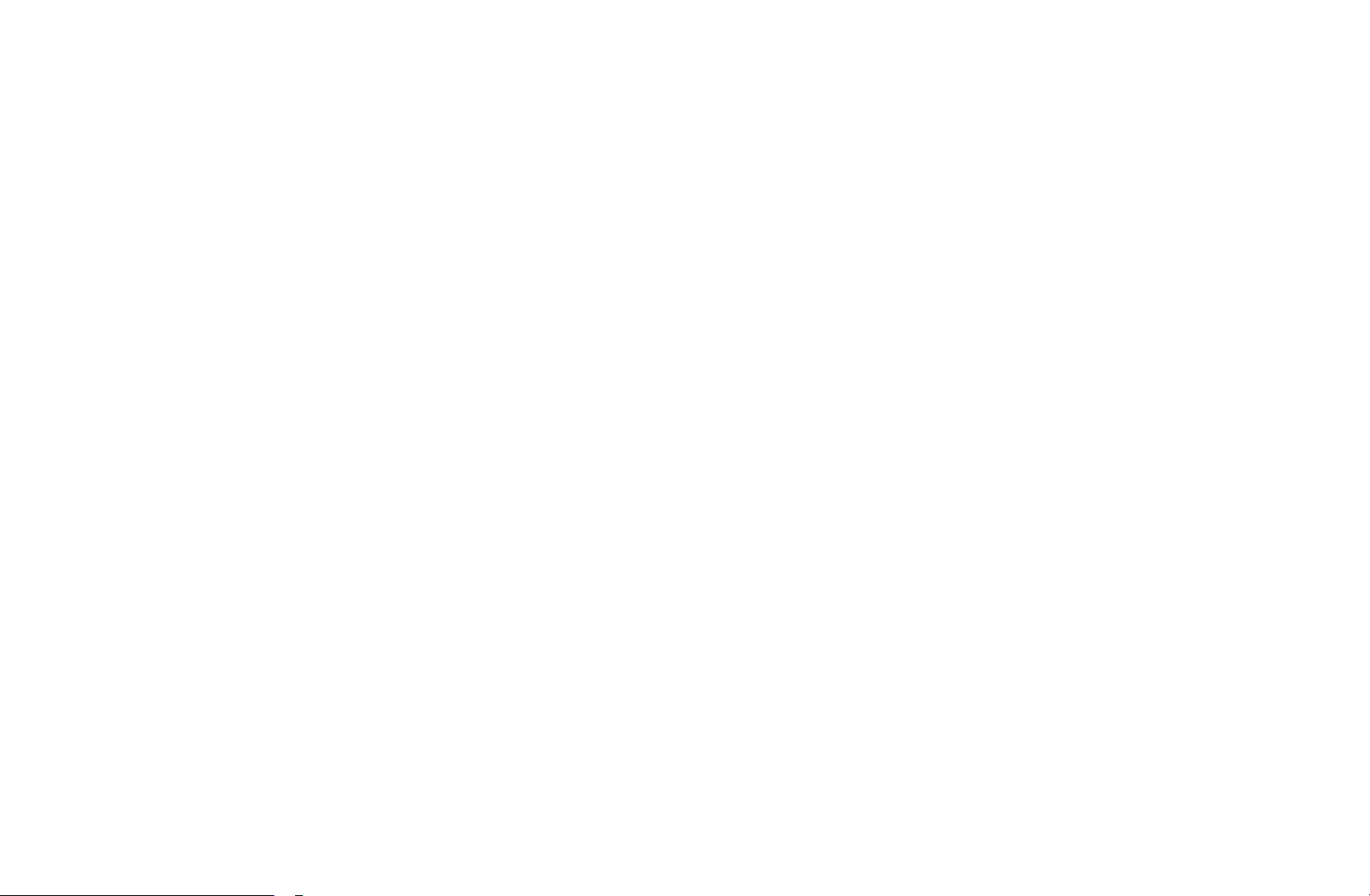
■Rediger kanalnummer (Deaktiver / Aktiver)
(afhængigt af land)
MENU
O
Brug dette til at ændre kanalnummeret. Når kanalnummeret ændres, opdateres
kanalinformationen ikke automatisk.
m
Kanal
→
Rediger kanalnummer
→
ENTER
→
E
◀ ▶
Dansk
Page 29
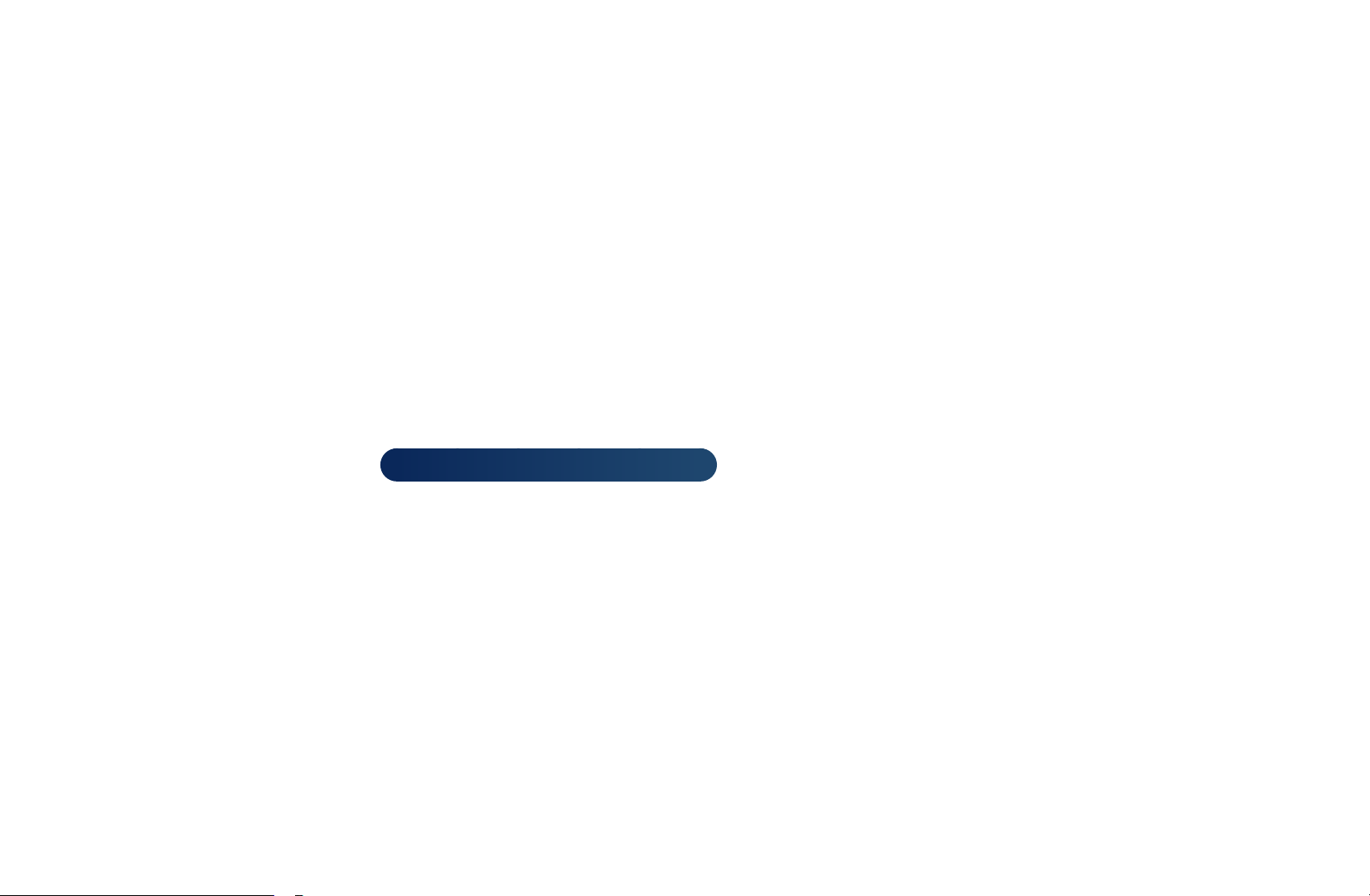
❑Ændring af den forudindstillede billedtilstand
MENU
O
■Billede
Vælg din foretrukne billedtype.
Ved tilslutning til en pc kan du kun ændre Underholdning og Standard.
N
●
●
◀ ▶
●
●
●
t
Dynamisk: Egnet til et meget lyst lokale.
Standard: Egnet til et normalt miljø.
Naturlig
Film: Egnet til at se film i et mørkt lokale.
Underholdning: Egnet til at se film og spille spil.
m
Billede
→
til LCD 5-serien 32" og derover
Billede
→
ENTER
→
: Egnet til at skåne anstrengte øjne.
E
N
Det er kun tilgængeligt ved tilslutning til en pc.
Dansk
Page 30
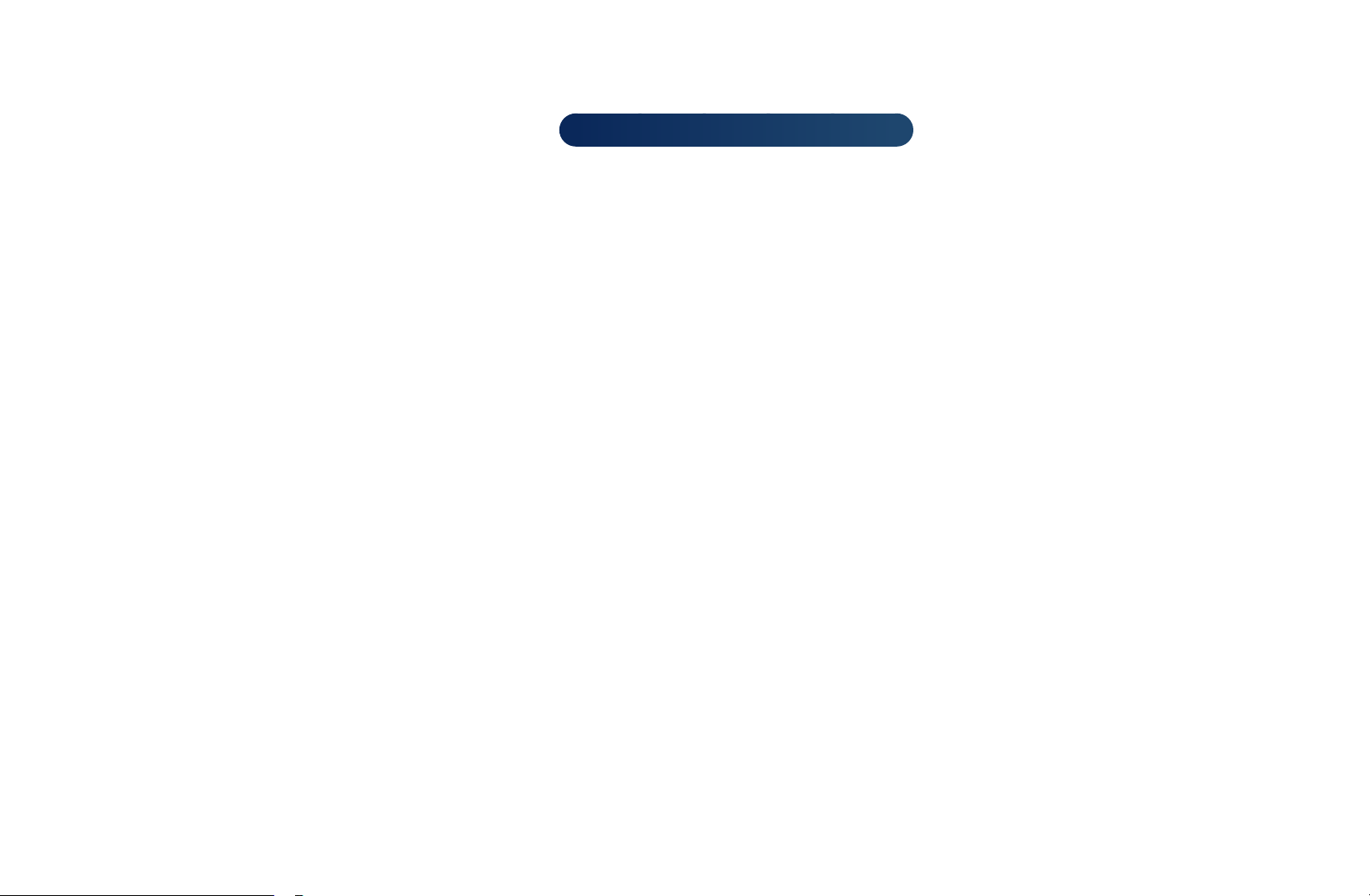
❑Justering af billedindstillinger
■Samsung MagicAngle
MENU
O
Juster skærmens betragtningsvinkel for at optimere skærmens kvalitet i
overensstemmelse med din synsvinkel.
●
Samsung MagicAngle: Når du ser på skærmen nedefra eller ovenfra, kan du
ved at vælge den tilsvarende tilstand for hver position opnå en billedkvalitet,
der svarer til den, der opnås, når du befinder dig lige foran skærmen.
m
Billede
→
→
til LED 4-serien 19", 5-serien 22"
Samsung MagicAngle
ENTER
→
E
◀ ▶
Fra: Vælges, når du befinder dig lige foran skærmen.
Afslappet tilstand: Vælges, når du ser fra en lidt lavere position.
Stående tilstand: Vælges, hvis du vil se oppefra.
●
N
Tilstand: Juster skærmens visningsvinkel.
Når Samsung MagicAngle er indstillet til Afslappet tilstand eller Stående
tilstand, er Gamma ikke tilgængelig.
Dansk
Page 31

■Baggrundslys
til LED-, LCD-tv
/ Cellelys
til plasma-tv
/ Kontrast /
Lysstyrke / Skarphed / Farve / Tone (G/R)
Dit tv-apparat har forskellige indstillinger til regulering af billedkvaliteten.
BEMÆRK!
N
●
I analoge Tv, Ekstern, AV tilstande af PAL-systemet er funktionen Tone
(G/R) ikke tilgængelig.
●
Ved tilslutning af en pc kan du kun ændre Baggrundslys
Cellelys
●
Indstillinger kan justeres og lagres for hver ekstern enhed, der er tilsluttet
til plasma-tv
, Kontrast, Lysstyrke og Skarphed.
LCD 420 understøtter ikke AV-, komponent-tilstand
til LED-, LCD- tv
/
◀ ▶
tv’et.
●
En reduktion af billedets lysstyrke reducerer strømforbruget.
Dansk
Page 32

■Skærmjustering
MENU
O
Indstiller forskellige billedmuligheder, som f.eks. billedstørrelse og formatforhold.
●
Billedstørrelse: Du kan måske også indstille skærmstørrelsen i din kabel/
satellitboksmodtager. Men vi anbefaler kraftigt, at du bruger 16:9-formatet det
meste af tiden.
Auto - Bred: Justerer automatisk billedstørrelsen til billedformatet 16:9.
16:9: Indstiller billedet til bredformatet 16:9.
◀ ▶
Zoom (bred): Forstørrer billedstørrelsen mere end 4:3.
Justerer Position ved hjælp af knapperne ▲, ▼.
N
m
Billede
→
Skærmjustering
→
ENTER
→
E
Dansk
Page 33

Zoom: Forstørrer 16:9-billeder lodret, så de passer til skærmstørrelsen.
Justerer Zoom eller Position ved hjælp af knapperne ▲, ▼.
N
4:3: Indstiller billedet til basisformat (4:3).
Du må ikke se fjernsyn i 4:3-format for længe ad gangen. Kanter,
N
der vises til venstre, højre og på midten af skærmen kan forårsage
billedindbrændning (screen burn), som ikke dækkes af garantien.
Skærmtilpasning: Viser det komplette billede uden nogen afskæring, når der
tilføres HDMI-signaler (720p / 1080i / 1080p) eller Komponentsignaler (1080i /
1080p).
LCD 420 understøtter ikke AV-, komponent-tilstand
◀ ▶
Dansk
Page 34

Smart View 1
skærmbillede med 50%.
til LCD 5-serien 32" og derover
: Reducerer det oprindelige
Smart View 2
skærmbillede med 25%.
BEMÆRK!
N
●
Smart View 1 er kun aktiveret i HDMI-tilstand.
●
Smart View 2 er kun aktiveret i DTV- og HDMI-tilstand.
●
Billedstørrelsen kan variere afhængigt af inputopløsningen, når der
◀ ▶
●
Position: Justerer billedpositionen. Er kun tilgængelig i Skærmtilpasning eller
Zoom (bred).
afspilles indhold ved hjælp af Videoer under Media Play.
til LCD 5-serien 32" og derover
: Reducerer det oprindelige
Dansk
Page 35

●
N
Zoom/position: Juster billedstørrelsen og -positionen. Er kun tilgængelig i
Zoom.
BEMÆRK!
●
Når du har valgt Skærmtilpasning i tilstanden HDMI (1080i /
1080p) eller Component (1080i / 1080p), skal du muligvis centrere
billedet
1. Tryk på knappen ▲ eller ▼ for at vælge Position.
2. Tryk på knappen ENTER
◀ ▶
3. Tryk på knappen ▲, ▼, ◄ eller ► for at flytte billedet.
●
Afhængigt af indgangskilden kan indstillingerne for billedstørrelsen variere.
●
Hvis du vil nulstille den position, du har justeret, skal du vælge Nulstil på
skærmbilledet Position. Billedet nulstilles til standardpositionen.
LCD 420 understøtter ikke AV-, komponent-tilstand
.
E
:
Dansk
Page 36

●
De tilgængelige elementer afhænger af den valgte tilstand.
●
Ved tilslutning til en pc kan kun tilstandene 16:9 og 4:3 justeres.
●
Indstillinger kan justeres og lagres for hver ekstern enhed, der er tilsluttet
en indgang til tv’et.
●
Hvis du bruger funktionen Skærmtilpasning med HDMI 720p input,
afskæres én linje øverst, nederst og til højre og venstre som ved
Overscan-funktionen.
●
4:3-skærmstørrelse (16:9 / Zoom (bred) / Zoom / 4:3): Kun tilgængelig, når
billedstørrelsen er indstillet til Auto - Bred. Du kan bestemme det ønskede
◀ ▶
billedstørrelse i henhold til 4:3 WSS (Wide Screen Service) eller som den
oprindelige størrelse. Alle lande i Europa kræver forskellige billedstørrelser.
Dansk
Page 37

●
Pc-skærmjustering
Er tilgængelig i PC-tilstanden.
N
Grov / Fin: Fjerner eller reducerer billedstøj. Hvis støjen ikke går væk ved
hjælp af finindstilling alene, justerer du frekvensen så godt som muligt (Grov)
og finindstiller igen. Når støjen er reduceret, skal du justere billedet igen, så
det er rettet ind på midten af skærmen.
Position: Juster pc’ens skærmplacering, hvis den ikke passer til tv-skærmen.
til LED 4-serien 19 tommer, 5-serien 22 tommer
Tryk på knappen
knappen
eller ► for at justere den horisontale position.
◄
eller ▼ for at justere den vertikale position. Tryk på
▲
◀ ▶
Nulstil billede: Nulstiller billedet til standardindstillingerne.
Dansk
Page 38

■Autojustering
t
til LED 4-serien 19 tommer, 5-serien 22 tommer
MENU
O
Justerer frekvensværdier/-positioner og finindstiller automatisk indstillingerne.
Er tilgængelig i PC-tilstanden.
N
Ikke tilgængelig ved tilslutning via HDMI/DVI-kabel.
N
Brug af dit tv som computer / pc-skærm
Installation af pc’ens software (baseret på Windows-operativsystemet)
◀ ▶
Afhængigt af Windows-versionen og versionen af videokortet, kan de
aktuelle skærmbilleder på pc’en være forskellige, og i så fald vil den samme
grundlæggende opsætningsinformation næsten altid gælde. (Hvis dette ikke er
tilfældet, skal du kontakte din computer- eller Samsung-forhandler.)
m
Billede
→
Autojustering
→
ENTER
→
E
Dansk
Page 39

For at indstille skærmopløsningen skal du klikke på “Kontrolpanel” i Start-menuen
i Windows, og derefter indstille den ønskede opløsning i “Skærm”.
BEMÆRK
N
●
Den korrekte indstilling af størrelse (skærmopløsning)
- [Optimal: 1366 X 768 pixels]
- [Optimal: 1920 X 1080 pixels]
●
Hvis der er mulighed for indstilling af vertikal frekvens, skal den korrekte
værdi være “60” eller “60 Hz”.
til LED 4-serien
til LED 5-serien
◀ ▶
Dansk
Page 40

❑Ændring af billedindstillingerne
■Avancerede indstillinger
MENU
O
(tilgængelig i Standard- / Film-tilstand)
Du kan justere de detaljerede indstillinger for din skærm, inkl. farve og kontrast.
Ved tilslutning af en pc kan du kun ændre Gamma og
N
Hvidbalance.
m
Billede
→
Avancerede indstillinger
→
til LED 4-serien 19", 5-serie 22"
ENTER
→
E
◀ ▶
Dansk
Page 41

●
Dyn. kontrast (Fra / Lav / Medium /
Høj): Justerer skærmens kontrast.
●
Sort tone (Fra / Mørk / Mørkere /
Mørkest): Vælg det mørkeste niveau
Avancerede indstillinger
Dyn. kontrast Medium
Sort tone Fra
for at justere skærmdybden.
Hudfarve 0
●
Hudfarve: Justerer hudtonens farve.
Kun RGB-tilstand Fra
Farverum Indbygget
Hvidbalance
Gamma 0
◀ ▶
●
Kun RGB-tilstand (Fra / Rød / Grøn / Blå): Viser rød, grøn og blå farve for
finjustering af nuance og mætning.
●
Farverum (Auto / Indbygget): Justerer det tilgængelige farveområde for at
oprette billedet.
Dansk
Page 42

●
Hvidbalance: Justerer farvetemperaturen for at få et mere naturligt billede.
Tilpas - rød / Tilpas - grøn / Tilpas - blå: Justerer mørkheden af hver farve
(rød, grøn, blå).
Tilpas + rød / Tilpas + grøn / Tilpas + blå: Justerer lysstyrken af hver farve
(rød, grøn, blå).
Nulstil: Nulstiller Hvidbalance til standardindstillingerne.
●
Gamma: Justerer farveintensiteten af den primære farve.
●
Bevægelseslys (Fra / Til): Reducer strømforbruget ved lysstyrkekontrol
tilpasset bevægelse.
◀ ▶
N
N
N
Denne funktion understøttes ikke i tilstanden 3D.
Er tilgængelig i Standard-tilstanden.
Ved ændring af en indstillingsværdi for Baggrundslys
Cellelys
til Fra.
til plasma-tv
, indstilles Lysstyrke eller Kontrast, Bevægelseslys
Dansk
til PDP 490-serien
til LED-, LCD-tv
/
Page 43

■Billedindstillinger
O
N
●
MENU
Ved tilslutning til en pc kan du kun ændre Farvetone.
Farvetone (Kold / Normal / Varm1 / Varm2)
Varm1 eller Varm2 deaktiveres, når billedtilstanden er Dynamisk.
N
Indstillinger kan justeres og lagres for hver ekstern enhed, der er tilsluttet
N
en indgang til tv’et.
m
Billede
→
Billedindstillinger
→
ENTER
→
E
◀ ▶
Dansk
Page 44

●
Digitalt støjfilter (Fra / Lav / Medium / Høj / Auto / Auto visualisering):
Hvis sendestationens signal er svagt på dit tv, kan du aktivere funktionen
Digitalt støjfilter for at reducere evt. statisk støj og skyggeeffekter på
skærmen.
Når signalet er svagt, skal du prøve de andre muligheder, indtil det bedste
N
billede vises.
Auto visualisering: Ved ændring af analoge kanaler vises signalstyrken.
Kun tilgængelig for analoge kanaler.
N
Når du trykker på knappen INFO, vises bjælken med signalstyrken.
N
◀ ▶
Når linjen er grøn, modtager du det bedst mulige signal.
N
Dansk
Page 45

●
MPEG-støjfilter (Fra / Lav / Medium / Høj / Auto): Reducerer MPEG-støjen
for at give en forbedret billedkvalitet.
●
HDMI, sort niveau (Lav / Normal): Vælger sortniveauet på skærmen for at
justere skærmdybden.
Kun tilgængelig i HDMI-tilstand (RGB-signaler).
N
●
Film (Fra / Auto1 / Auto2): Indstiller tv’et til automatisk at detektere og
behandle filmsignaler fra alle kilder og justere billedet for den allerbedste
kvalitet.
Tilgængelig i tilstandene TV, AV, KOMPONENT(480i/1080i) og
N
◀ ▶
LCD 420 understøtter ikke AV-, komponent-tilstand
N
HDMI(1080i).
Hvis skærmen ikke virker naturlig, så skift dens indstilling til Fra / Auto 1 /
Auto 2 i Film.
●
Ekstra bevægelse (Til / Fra)
med mange bevægelser og giver et klarere billede.
Aktiveres, når billedtilstanden indstilles til Naturlig.
N
til LED 5-serien
Dansk
: Fjerner haler på hurtige scener
Page 46

■Nulstil billede (Ja / Nej)
MENU
O
Nulstiller den aktuelle billedtilstand til standardindstillingerne.
m
Billede
→
Nulstil billede
→
ENTER
→
E
◀ ▶
Dansk
Page 47

❑Ændring af den forudindstillede lydtilstand
■Lydtilstand
MENU
O
●
Standard: Vælger den normale lydtilstand.
●
Musik: Fremhæver musik i forhold til stemmer.
●
Film: Giver den bedste lyd til film.
●
Tydelig stemme: Fremhæver stemmer over andre lyde.
◀ ▶
●
N
Forstærket: Øger intensiteten af højfrekvens lyd, så personer, som har nedsat
hørelse, bedre kan høre lyden.
Når Vælg højttaler er indstillet til Ekstern højttaler, Lydtilstand
deaktiveret.
m
t
Lyd
→
til LED-, plasma-tv
Lydtilstand
→
ENTER
→
E
Dansk
Page 48

❑Justering af lydindstillinger
■Lydeffekt
(kun standardlydtilstand)
MENU
O
Brug op- og nedpilene til at vælge en mulighed, og tryk derefter på knappen
ENTER
●
SRS TruSurround HD (Fra / Til)
◀ ▶
(kun standardlydtilstand)
Med denne funktion får du en ægte virtuel 5.1 kanals Surround Sound-lyd
gennem et par højttalere ved hjælp af HRTF-teknologi (Head Related Transfer
Function).
E
m
.
→
Lyd
Lydeffekt
→
ENTER
→
t
E
Dansk
Page 49

●
SRS TruDialog (Fra / Til)
(kun standardlydtilstand)
Med denne funktion kan du øge en stemmes intensitet hen over
baggrundsmusik eller lydeffekter, så dialogen tyderligere kan høres, når du ser
en udsendelse.
●
Equalizer
Brug equalizer til at tilpasse lydindstillinger for hver højttaler.
Balance: Justerer balancen mellem højre og venstre højttaler.
◀ ▶
100Hz / 300Hz / 1kHz / 3kHz / 10kHz (Båndbreddejustering): Justerer
niveauet af specifikke båndbreddefrekvenser.
Nulstil: Nulstiller equalizeren til standardindstillingerne.
Når Vælg højttaler er indstillet til Ekstern højttaler, Lydeffekt
N
deaktiveret.
til LED-, plasma-tv
Dansk
Page 50

■Uds.lydindstillinger
O
●
●
MENU
Lydsprog
(kun digitale kanaler)
Skift standardværdien for lydsprog.
Det tilgængelige sprog kan variere, afhængigt af udsendelsen.
N
Lydformat
(kun digitale kanaler)
m
Lyd
→
t
Uds.lydindstillinger
→
ENTER
→
E
◀ ▶
Når lyden udsendes fra såvel hovedhøjttaleren og audioreceiveren, kan der
forekomme lydekko pga. forskelle i dekodningshastigheden i hovedhøjttaleren
og audioreceiveren. I dette tilfælde skal du bruge tv-højttalerfunktionen.
N
Indstillingen Lydformat kan variere, afhængigt af udsendelsen. 5.1 kanals
Dolby digitallyd er kun tilgængelig, hvis du tilslutter til en ekstern højttaler
gennem et optisk kabel.
LCD 420 er ikke understøttet
Dansk
Page 51

●
Lydbeskrivelse
(ikke tilgængelig alle steder) (kun digitale kanaler)
Funktionen håndterer streaming af lydindholdet til Lydbeskrivelse, som sendes
sammen med hovedlyden fra senderen.
Lydbeskrivelse (Fra / Til): Aktiverer eller deaktiverer funktionen
Lydbeskrivelse.
Lydstyrke: Justerer lydstyrken for lydbeskrivelse.
◀ ▶
Dansk
Page 52

■Ekstra indstillinger
MENU
O
●
DTV-lydniveau (MPEG / HE-AAC) (kun digitale kanaler): Med denne funktion
kan du reducere et stemmesignals ulighed (som er et af de signaler, der
modtages under en digital tv-udsendelse) til det ønskede niveau.
I henhold til sendesignalets type kan MPEG / HE-AAC justeres mellem
N
-10dB og 0dB.
For at øge eller sænke lydstyrken skal du justere mellem området på
N
◀ ▶
henholdsvis 0 og -10.
m
→
Lyd
Ekstra indstillinger
→
ENTER
→
E
Dansk
Page 53

●
SPDIF-output
anvendes til at give digital lyd og reducerer dermed interferensen til højttalerne
og forskellige digitale enheden, såsom en DVD-afspiller.
Lydformat: Du kan vælge Digital Audio (SPDIF)-format. Det tilgængelige
Digital Audio Output (SPDIF)-format kan variere afhængigt af input-kilden.
Ved at tilslutte 5.1 kanals højttalere i en Dolby Digital-opsætning
N
maksimeres din interaktive 3D-lydoplevelse.
Lydforsinkelse: Korriger audio-video uoverensstemmelsen, når du ser tv eller
video og lytter til digitalt output ved hjælp af en ekstern enhed, såsom en AV-
til LED-, plasma-tv
: SPDIF (Sony Philips Digital InterFace)
◀ ▶
modtager. (0ms ~ 250ms).
Dansk
Page 54

●
Dolby Digital-komp (Line / RF): Med denne funktion minimeres
signaldispariteten mellem et Dolby Digital-signal og et stemmesignal (dvs.
MPEG Audio, HE-AAC, ATV Sound).
Vælg Line for at få en dynamisk lyd og RF for at nedsætte forskellen
N
mellem høje og bløde lyde om natten.
Line: Indstiller outputniveauet for signaler, der er større eller mindre end -31dB
(reference) til enten -20dB eller -31dB.
RF: Indstiller outputniveauet for signaler, der er større eller mindre end -20dB
(reference) til enten -10dB eller -20dB.
◀ ▶
Dansk
Page 55

■Højttalerindstillinger
MENU
O
●
Vælg højttaler (Ekstern højttaler / Tv-højttaler)
Der kan forekomme lydekko pga. forskelle i dekodningshastigheden i
hovedhøjttaleren og audioreceiveren. I dette tilfælde skal du indstille tv’et til
Ekstern højttaler.
Når Vælg højttaler er indstillet på Ekstern højttaler, virker lydstyrken og
N
MUTE-knapperne ikke, og lydindstillingerne er begrænset.
◀ ▶
N
Når Vælg højttaler er indstillet på Ekstern højttaler.
●
Når Vælg højttaler er indstillet på Tv-højttaler.
N
Lyd
m
→
Tv-højttaler: Fra, Ekstern højttaler: Til
Højttalerindstillinger
→
ENTER
→
E
til LED-, plasma-tv
N
●
Tv-højttaler: Til, Ekstern højttaler: Til
Hvis der slet ikke er et videosignal, slås begge højttalere fra.
Dansk
Page 56

●
Auto-lydstyrke (Fra / Normal / Nat)
For at udglatte lydstyrkeniveauet for hver kanal skal du indstille på Normal.
Nat: Denne funktion giver en forbedret lydoplevelse sammenlignet med
Normal -tilstand og frembringer næsten ingen støj. Dette er nyttigt om natten.
For at bruge lydstyrkekontrollen på den kildeenhed der er sluttet til
N
tv’et: Indstil Auto-lydstyrke til Fra på tv’et. Ellers bliver en ændring i
lydstyrkereguleringen på kildeenheden muligvis ikke anvendt.
◀ ▶
Dansk
Page 57

■Nulstil lyd (Ja / Nej)
MENU
O
Nulstiller alle lydindstillinger til fabriksstandard.
m
→
Lyd
Nulstil lyd
→
ENTER
→
E
◀ ▶
Dansk
Page 58

❑Valg af lydtilstand
t
Når du vælger Dual I-II, vises den aktuelle lydtilstand på skærmen.
Lydtype Dual I-II Standard
A2-stereo Mono Mono Automatisk ændring
Stereo
Dual
NICAM Stereo Mono Mono Automatisk ændring
Stereo
Dual
Stereo ↔ Mono
Dual I ↔ Dual II
Mono ↔ Stereo
Mono → Dual I
Dual I
Dual I
◀ ▶
Dual II
N
N
N
Hvis stereosignalet er svagt, og tv’et skifter tilstand automatisk, skal du vælge
mono.
Kun aktiveret ved stereolydsignal.
Kun tilgængelig, når Kilde er indstillet til Tv.
Dansk
Page 59

❑Tilslutning til netværket
til LED 5-serien 32" og derover, PDP 490-serien
For LED-tv er netværksfunktionen, afhængigt af landet, ikke understøttet.
N
■Kablet netværksforbindelse
Du kan slutte dit tv til dit LAN med kabel på tre måder:
◀ ▶
Dansk
Page 60

●
Du kan slutte dit tv til dit LAN ved at slutte LAN-stikket bag på dit tv til et
eksternt modem med et LAN-kabel. Se diagrammet herunder.
* Funktionen kan være
anderledes, afhængigt
af modellen.
Tv´et set bagfra.
Eksternt modem
LAN-stikket på væggen
(ADSL / VDSL / kabel-tv)
◀ ▶
Modemkabel
LAN-kabel
Dansk
Page 61

●
Du kan slutte dit tv til dit LAN ved at slutte LAN-stikket bag på dit tv til en IProuter, der er sluttet til et eksternt modem. Brug LAN-kablet til tilslutningen. Se
diagrammet herunder.
* Funktionen kan være
anderledes, afhængigt
af modellen.
Tv´et set bagfra.
LAN-stikket på væggen
Eksternt modem
(ADSL / VDSL / kabel-tv)
(med DHCP-server)
IP-router
◀ ▶
Modemkabel
LAN-kabel
Dansk
LAN-kabel
Page 62

●
Afhængigt af hvorledes dit netværk er konfigureret, kan du muligvis slutte dit
tv til dit LAN ved at slutte LAN-porten bag på dit tv direkte til et netværksstik i
væggen med et LAN-kabel. Se diagrammet herunder. Bemærk, at vægstikket
er sluttet til et modem eller en router et andet sted i huset.
Tv´et set bagfra.
* Funktionen kan
være anderledes,
LAN-stikket på væggen
afhængigt af
modellen.
◀ ▶
LAN-kabel
●
Hvis dit netværk kræver en dynamisk IP-adresse, bør du anvende et ADSLmodem eller en router, der understøtter Dynamic Host Configuration-
protokollen (DHCP).
Dansk
Page 63

Modemmer og routere, der understøtter DHCP, sørger automatisk for de
værdier for IP-adresse, undernetmaske, gateway og DNS, som dit tv skal
bruge for at få adgang til internettet. De fleste hjemmenetværk anvender en
dynamisk IP-adresse. De fleste hjemmenetværk er dynamiske netværk. Nogle
netværk kræver en statisk IP-adresse. Hvis dit netværk kræver en statisk IPadresse, skal du manuelt indtaste værdierne for IP-adresse, undernetmaske,
gateway og DNS på tv’ets skærmbillede til kabelopsætning, når du indstiller
netværksforbindelsen. For at få værdierne for IP-adresse, undernetmaske,
gateway og DNS skal du kontakte din internetleverandør. Hvis du har en
Windows-computer, kan du også få værdierne med din computer.
◀ ▶
Du kan anvende ADSL-modemer, der understøtter DHCP, hvis dit
N
N
netværk kræver en statisk IP-adresse. Med ADSL-modemer, der
understøtter DHCP, kan du også anvende statiske IP-adresser.
Det understøttes ikke, når netværkshastigheden er 10 Mps eller derunder.
Dansk
Page 64

■Trådløs netværksforbindelse
For at slutte dit tv trådløst til dit netværk skal du bruge en trådløs router eller
et trådløst modem og en Samsung trådløs LAN-adapter (WIS09ABGNX,
WIS09ABGNX), som du slutter til USB-stikket, der findes på tv'ets bag- eller
sidepanel. Se illustrationen herunder.
Trådløs IP-router
(trådløs router med DHCP-server)
Samsung trådløs LAN-adapter
◀ ▶
LAN-stikket på væggen
LAN-kabel
Tv'ets sidepanel
Dansk
Page 65

Samsungs trådløse LAN-adapter sælges separat og kan købes hos udvalgte
forhandlere og på internettet. Samsungs trådløse LAN-adapter understøtter
kommunikationsprotokollerne IEEE 802.11a/b/g og n. Samsung anbefaler at
bruge IEEE 802.11n. Når du afspiller video over en netværksforbindelse, afspilles
videoen muligvis ikke glat.
BEMÆRK!
N
●
Du skal anvende “Samsungs trådløse LAN-adapter” (WIS12ABGNX,
WIS09ABGNX) for at anvende et trådløst netværk.
●
Samsungs trådløse LAN-adapter og USB-forlængerkablet sælges separat
◀ ▶
og kan købes hos udvalgte forhandlere og på internettet.
Dansk
Page 66

●
For at bruge et trådløst netværk skal dit tv være sluttet til en trådløs IProuter (enten en router eller et modem). Hvis den trådløse IP-router
understøtter DHCP, kan dit tv anvende DHCP eller en statisk IP-adresse
ved tilslutning til det trådløse netværk.
●
Vælg en kanal, der i øjeblikket ikke er i brug, til den trådløse IP-router. Hvis
den kanal, der er indstillet til den trådløse router, i øjeblikket anvendes
af en anden enhed tæt på, vil dette medføre støj, og kommunikationen
mislykkes.
●
Hvis du anvender et andet sikkerhedssystem, end de systemer, der er
◀ ▶
nævnt herunder, fungerer det ikke med tv'et.
Dansk
Page 67

●
HIGH PURE THROUGHPUT (Greenfield) vælges tilstanden 802.11n,
og krypteringstypen indstilles til WEP eller TKIP for din trådløse router.
Samsung-tv´er understøtter ikke en forbindelse i overensstemmelse med
nye specifikationer for Wi-Fi-certificering.
●
Hvis din trådløse router understøtter WPS (Wi-Fi Protected Setup), kan du
tilslutte netværket via PBC (Push Button Configuration) eller PIN (Personal
Indentification Number). WPS konfigurerer automatisk SSID-et og WPAnøglen i begge tilstande.
●
Hvis din router, dit modem eller din enhed ikke er certificeret, kan den
◀ ▶
måske ikke sluttes til tv'et via “Samsungs trådløse LAN-adapter”.
●
Sørg for at fjernsynet er slukket, før du forbinder Samsung Wireless LAN
Adapter.
Dansk
Page 68

●
Tilslutningsmetoder: Du kan indstille den trådløse netværksforbindelse
som angivet herunder.
–
Automatisk opsætning (med funktionen Automatisk netværkssøgning)
–
Manuel opsætning
–
WPS(PBC)
–
Wi-Fi Direct
●
Samsungs trådløse LAN-adapter genkendes muligvis ikke ved
tilslutning via en USB-hub eller via et andet USB-forlængerkabel end det
medfølgende.
◀ ▶
Dansk
Page 69

Bemærk
Billedet kan for nogle kanalers vedkommende virke ødelagt eller være
stillestående, når tv'et er sluttet til Samsungs trådløse LAN-adapter. Sker dette,
kan du etablere en tilslutning med en af følgende metoder, eller tilslutte Samsungs
trådløse adapter med et USB-kabel et sted, hvor den ikke påvirkes af radiostøj.
Metode 1
Tilslut med USB-adapteren med højre vinkel. Følg
følgende trin for at tilslutte Samsungs trådløse LANadapter ved hjælp af USB-adapteren med højre
◀ ▶
vinkel:
1. Slut USB-adapteren med højre vinkel til
Samsungs trådløse LAN-adapter.
* Placeringen af porten kan variere
afhængigt af modellen.
2. Slut den anden ende af USB-adapteren med
højre vinkel til USB -stikket.
Dansk
Page 70

Metode 2
Tilslut med et forlængerkabel
Følg følgende trin for at gentilslutte Samsungs
trådløse LAN-adapter med forlængerkablet:
1. Slut forlængerkablet til USB -stikket.
2. Tilslut forlængerkablet og Samsungs trådløse
adapter.
3. Fastgør Samsungs trådløse LAN-adapter til
eller
* Placeringen af porten kan variere
afhængigt af modellen.
◀ ▶
bagsiden af dit tv med dobbeltklæbende tape.
Samsungs trådløse LAN-adapter skal installeres i et område uden
N
forstyrrelser for at undgå interferens mellem adapteren og tuneren.
Dansk
Page 71

■Netværksindstillinger
MENU
O
Du kan indstille den kablede eller trådløse netværksforbindelse.
For detaljerede indstillinger om kablede netværk skal du se "Opsætning af
N
kablet netværk", og for detaljerede indstillinger om trådløse netværk skal du
se "Opsætning af trådløst netværk" i denne vejledning.
m
Netværk
→
Netværksindstillinger
→
ENTER
→
E
◀ ▶
Dansk
Page 72

■Netværksstatus
MENU
O
Kontroller status på det aktuelle netværk og internettet.
m
Netværk
→
Netværksstatus
→
ENTER
→
E
◀ ▶
Dansk
Page 73

❑Opsætning af kablet netværk
til LED 5-serien 32" og derover, PDP 490-serien
For LED-tv er netværksfunktionen, afhængigt af landet, ikke understøttet.
N
■Opsætning af kablet netværk (auto)
Når du tilslutter LAN-kablet, vises et skærmbillede til opsætning af det
N
kablede netværk.
Brug den automatiske Netværksopsætning, når du slutter dit tv til et netværk,
◀ ▶
der understøtter DHCP. Følg følgende trin for automatisk at indstille dit tv's
netværksforbindelse:
Dansk
Page 74

Sådan opsættes automatisk
1. Gå til skærmen
Netværksindstillinger
Netværksindstillinger.
Netværkskabel tilsluttet.
2. Vælg Start.
Tryk på Start for at konfigurere indstillingerne for kablet netværk..
Start
3. Skærmbilledet netværksforbindelse
Annuller
vises, og netværksindstillinger er
udført.
◀ ▶
N
Hvis det mislykkedes at indstille automatisk, skal du kontrollere forbindelsen
Hvis du vil slutte til dit trådløse netværk, skal du isætte
en Samsung trådløs LAN-adapter.
til LAN-porten.
Hvis du ikke kan finde værdier for netværksindstilling, eller hvis du vil indstille
N
forbindelsen manuelt, skal du indstille den til Manuel. Se “Sådan opsættes
manuelt”.
Dansk
Page 75

■Opsætning af kablet netværk (manuelt)
Brug den manuelle Netværksopsætning, når du slutter dit tv til et netværk, der
kræver en statisk IP-adresse.
Hentning af værdier til netværkstilslutningen
Følg følgende trin for at få værdierne til netværkstilslutningen på de fleste
Windows-computere:
1. Højreklik på netværksikonet nederst til højre på skærmen.
2. Klik på Status i den pop-up-menu, der vises.
◀ ▶
3. Klik på fanen Understøttelse i den dialogboks, der vises.
4. Klik på knappen Detaljer på fanen Understøttelse. Værdierne for
netværksforbindelsen vises.
Dansk
Page 76

Sådan opsættes manuelt
Følg følgende trin for manuelt at indstille dit tv's netværksforbindelse:
1. Følg trin 1 til 2 i proceduren “Sådan
opsættes automatisk”.
2. Vælg IP-indstil. på skærmbilledet
IP-tilstand
IP-adresse
Subnet Mask
IP-indstil.
Manuel
0 . 0 . 0 . 0
0 . 0 . 0 . 0
netværkstest.
Gateway
0 . 0 . 0 . 0
3. Indstil IP-tilstand til Manuel.
DNS-tilstand Manuel
4. Tryk på knappen ▼ for at gå til det første
◀ ▶
indtastningsfelt.
DNS-server
OK
0 . 0 . 0 . 0
Retur
R
5. Indtast værdierne for IP-adresse, Subnet Mask, Gateway og DNS Server.
Brug talknapperne til at indtaste tal, og brug pileknapperne til at flytte fra et
indtastningsfelt til et andet.
6. Tryk på knappen OK, når du er færdig.
7. Skærmbilledet netværksforbindelse vises, og netværksindstillinger er udført.
Dansk
Page 77

Tjeklisten for fejl ved kablet netværksforbindelse
Når den kablede netværksforbindelse ikke fungerer, så prøv at anvende følgende
informationer på hvert problem.
Problem Løsninger og forklaringer
Intet netværkskabel
fundet.
Automatisk IP-indstilling
mislykkedes.
• Kontroller, at dit netværkskabel er tilsluttet.
• Hvis det er tilsluttet, skal du sørge for, at routeren er tændt. Er den
tændt, så sluk den, og tænd den igen.
Prøv følgende for at indstille din IP-adresse automatisk, eller indstil din
IP-adresse manuelt ved at vælge IP-indstil.
• Sørg for, at DHCP-serveren er aktiveret på routeren. Kobl routeren
◀ ▶
fra, og slut den til igen.
• Kontakt din internetleverandør for flere informationer.
Dansk
Page 78

Problem Løsninger og forklaringer
Der kan ikke oprettes
forbindelse til netværket.
Sluttet til dit lokale
netværk, men kan ikke
oprette forbindelse til
internettet.
Netværksopsætning
udført, men kan ikke
◀ ▶
oprette forbindelse til
internettet.
• Kontroller, om din IP-adresse er indstillet korrekt i IP-indstil.
• Kontakt din internetleverandør for flere informationer.
• Kontroller, om dit internet-LAN-kabel er sluttet korrekt til routerens
LAN-port.
• Kontroller DNS-indstillingerne i IP-indstil.
• Hvis problemet består: Kontakt din internetleverandør for adgang til
internettet.
• Kontroller, at din router er sluttet til internettet.
• Hvis problemet består: Kontakt din internetleverandør for adgang til
internettet.
Dansk
Page 79

❑Opsætning af trådløst netværk
til LED 5-serien 32" og derover, PDP 490-serien
For LED-tv er netværksfunktionen, afhængigt af landet, ikke understøttet.
N
■Opsætning af trådløst netværk (auto)
De fleste trådløse netværk har et valgfrit sikkerhedssystem, der kræver, at
enheder, der bruger netværket, skal overføre en krypteret sikkerhedskode, kaldet
en adgangs- eller sikkerhedsnøgle. Sikkerhedsnøglen er baseret på en Pass
Phrase, typisk et ord eller en række bogstaver og tal med en angiven længde,
◀ ▶
som du blev bedt om at indtaste, da du indstillede den trådløse sikkerhed til det
trådløse netværk. Hvis du anvender denne type indstilling til netværksforbindelsen,
og hvis du har en sikkerhedsnøgle til dit trådløse netværk, skal du indtaste denne
“Pass Phrase” under opsætningen.
Når du tilslutter Samsungs trådløse LAN-adapter, vises et skærmbillede til
N
opsætning af det trådløse netværk.
Dansk
Page 80

Sådan opsættes automatisk
1. Gå til skærmen
Netværksindstillinger
Netværksindstillinger.
Samsung Wireless LAN Adapter tilsluttet.
2. Vælg Start.
Tryk på Start for at konfigurere indstillingerne for trådløst netværk.
Start
3. Netværksfunktionen søger efter
Annuller
tilgængelige trådløse netværk. Når
dette er udført, vises en liste med
Hvis du vil slutte til dit kablede netværk, skal du isætte
et netværkskabel.
tilgængelige netværk.
◀ ▶
4. På listen med netværk: Tryk på knappen ▲ eller ▼ for at vælge et netværk,
og tryk derefter på knappen ENTER
Hvis den trådløse router er skjult (usynlig), skal du vælge Tilføj netværk
N
E
.
og indtaste det/den korrekte netværksnavn og sikkerhedsnøgle for at
etablere forbindelsen.
Dansk
Page 81

5. Hvis pop-up'pen til sikkerhed vises: Gå til trin 6. Hvis du vælger en trådløse
router, der ikke har trådløs sikkerhed: Gå til trin 7.
6. For at indstille trådløs sikkerhed for routeren: Indtast sikkerhedsnøglen
Sikkerhed eller PIN).
Når du indtaster sikkerhedsnøglen (Sikkerhed eller PIN), skal du bruge
N
N
knapperne
indtaste tegnene.
Du bør kunne finde din “Pass Phrase” på en af de opsætningsskærme,
du anvendte, da du indstillede din router eller dit modem.
▲/▼/◄ /►
til at vælge tal/tegn. Tryk på ENTER
E
for at
◀ ▶
7. Skærmbilledet netværksforbindelse vises, og netværksindstillinger er udført.
Hvis det ikke lykkedes at indstille sikkerhedsnøglen (Sikkerhed eller PIN),
N
skal du vælge Prøv igen eller IP-indstil..
Hvis du vil indstille forbindelsen manuelt, skal du vælge IP-indstil.. Se
N
“Sådan opsættes manuelt”.
Dansk
Page 82

■Opsætning af trådløst netværk (manuelt)
Brug den manuelle Netværksopsætning, når du slutter dit tv til et netværk, der
kræver en statisk IP-adresse.
Hentning af værdier til netværkstilslutningen
Følg følgende trin for at få værdierne til netværkstilslutningen på de fleste
Windows-computere:
1. Højreklik på netværksikonet nederst til højre på skærmen.
2. Klik på Status i den pop-up-menu, der vises.
◀ ▶
3. Klik på fanen Understøttelse i den dialogboks, der vises.
4. Klik på knappen Detaljer på fanen Understøttelse. Værdierne for
netværksforbindelsen vises.
Dansk
Page 83

Sådan opsættes manuelt
Følg følgende trin for manuelt at indstille dit tv's netværksforbindelse:
1. Følg trin 1 til 7 i proceduren “Sådan opsættes automatisk”.
2. Vælg IP-indstil. på skærmbilledet netværkstest.
3. Indstil IP-tilstand til Manuel.
4. Tryk på knappen ▼ for at gå til det første indtastningsfelt.
5. Indtast værdierne for IP-adresse, Subnet Mask, Gateway og DNS Server.
Brug talknapperne til at indtaste tal, og brug pileknapperne til at flytte fra et
◀ ▶
indtastningsfelt til et andet.
6. Tryk på knappen OK, når du er færdig.
7. Skærmbilledet netværksforbindelse vises, og netværksindstillinger er udført.
Dansk
Page 84

■Opsætning af trådløst netværk (WPS(PBC))
Følg følgende trin, hvis din router har en PBC (WPS)-knap:
1. Gå til skærmen Netværksindstillinger.
2. Vælg Start.
3. Netværksfunktionen søger efter tilgængelige trådløse netværk. Når dette er
udført, vises en liste med tilgængelige netværk.
4. Vælg WPS(PBC).
5. Tryk på knappen WPS(PBC) på din router i løbet af 2 minutter. Dit tv henter
◀ ▶
automatisk alle nødvendige værdier til netværksindstilling og opretter
forbindelse til dit netværk.
6. Skærmbilledet netværksforbindelse vises, og netværksindstillinger er udført.
Dansk
Page 85

Tjeklisten for fejl ved trådløs netværksforbindelse
Når den trådløse netværksforbindelse ikke fungerer, så prøv at anvende følgende
informationer på hvert problem.
Problem Løsninger og forklaringer
Fejl ved tilslutning til
trådløst netværk.
Automatisk IP-
• Ingen trådløs router valgt. Gå til Netværksindstillinger for at vælge din
router.
• Samsungs trådløse LAN-adapter kræves for at anvende trådløst
netværk.
• Sørg for, at tv'et er tilsluttet en trådløs IP-router.
• Prøv følgende for at indstille din IP-adresse automatisk, eller indstil din
◀ ▶
indstilling mislykkedes.
IP-adresse manuelt ved at vælge IP-indstil.
• Sørg for, at DHCP-serveren er aktiveret på routeren. Kobl routeren fra,
og slut den til igen.
• Undersøg, om du skal bruge en sikkerhedsnøgle for at anvende
routeren.
• Kontakt din internetleverandør for flere informationer.
Dansk
Page 86

Problem Løsninger og forklaringer
Kan ikke oprette
forbindelse til den trådløse
router.
Der kan ikke oprettes
forbindelse til netværket.
Sluttet til dit lokale
◀ ▶
netværk, men kan ikke
oprette forbindelse til
internettet.
• Kontroller, at routeren er tændt. Er den det, så prøv at slukke den, og
tænd den så igen.
• Undersøg, om du skal bruge en sikkerhedsnøgle for at anvende
routeren.
• Kontroller, om din IP-adresse er indstillet korrekt i IP-indstil.
• Undersøg, om du skal bruge en sikkerhedsnøgle for at anvende
routeren.
• Kontakt din internetleverandør for flere informationer.
• Kontroller, om dit internet-LAN-kabel er sluttet korrekt til routerens
LAN-port.
• Kontroller DNS-indstillingerne i IP-indstil.
• Hvis problemet består: Kontakt din internetleverandør for adgang til
Netværksopsætning
udført, men kan ikke
oprette forbindelse til
internettet.
internettet.
• Kontroller, at din router er sluttet til internettet.
• Hvis problemet består: Kontakt din internetleverandør for adgang til
internettet.
Dansk
Page 87

Hvis dit tv ikke kan oprette forbindelse til internettet
Dit tv kan måske ikke oprette forbindelse til internettet, fordi din internetleverandør
permanent har registreret MAC-adressen (et unikt ID-nummer) på din pc eller dit
modem, som leverandøren godkender hver gang, du slutter til internettet, som en
metode til forhindring af uautoriseret adgang. Da dit tv har en anden MAC-adresse,
kan din internetleverandør ikke godkende dets MAC-adresse, og dit tv kan ikke oprette
forbindelse.
For at løse dette problem skal du spørge din internetleverandør om de nødvendige
fremgangsmåder ved tilslutning af andre enheder end din pc (som f.eks. dit tv) til
internettet.
◀ ▶
Hvis din internetleverandør kræver et ID eller en adgangskode for at tilslutte til internettet,
kan dit tv muligvis ikke tilsluttes til internettet. I dette tilfælde skal du indtaste dit ID eller
din adgangskode ved tilslutning til internettet.
Internetforbindelsen kan mislykkes pga. et firewallproblem. Er det tilfældet, skal du
kontakte din internetleverandør.
Hvis du ikke kan slutte til internettet, selvom du har fulgt fremgangsmåderne fra din
internetleverandør, bedes du kontakte Samsung Electronics.
Dansk
Page 88

❑ Administration af de tilsluttede enheder
til PDP 490-serien
■Wi-Fi Direct
MENU
O
Indstilles for at slutte tv'et til trådløse, mobile enheder. Ved at bruge denne
funktion kan du slutte trådløse, mobile enheder direkte til dit tv uden at bruge en
trådløs router.
Du kan anvende denne funktion ved tilslutning til Samsungs trådløse adapter
◀ ▶
N
N
N
Den understøtter kun funktionen AllShare Play.
Understøttes måske ikke, afhængigt af den mobile enhed.
m
Netværk
→
Wi-Fi Direct
→
ENTER
→
E
Dansk
Page 89

Sådan sluttes enheden til dit tv med Wi-Fi Direct-funktionen
1. Gå til skærmen Wi-Fi Direct. Tv'et starter med at søge efter enheder.
2. Tænd for Wi-Fi Direct-funktionen på din enhed. Vælg en ønskede enhed, og
tryk på knappen ENTER
●
PBC: Tryk på knappen WPS(PBC) på din enhed i løbet af 2 minutter. Dit
tv henter automatisk alle nødvendige værdier til netværksindstilling og
opretter forbindelse til dit netværk.
●
PIN: Indtast den PIN, der vises på din enhed.
Hvis du vil frakoble enheden, skal du vælge den tilsluttede enhed og trykke
◀ ▶
N
på knappen ENTER
for at vælge Frakobl.
E
E
.
Dansk
Page 90

■AllShare-indstillinger
MENU
O
Indstil om du vil tillade, at en enhed sluttet til netværket, som f.eks. en
smartphone eller en tavle-pc, må dele indhold eller styre tv'et med et program, du
har downloadet til din mobile enhed. For detaljer om opsætningsmuligheder skal
du se "Brug af DLNA-funktionerne".
m
Netværk
→
AllShare-indstillinger
→
ENTER
→
E
◀ ▶
Dansk
Page 91

■Enhedsnavn
MENU
O
Skift tv'ets navn ved at indtaste et navn manuelt.
Der vises et tastatur på skærmen, og med din fjernbetjening kan du manuelt
N
indtaste et navn til dit tv. Hvis du f.eks. vil ændre navnet til Samsung tv,
skal du trykke på hvert tegn med knapperne
Udført.
m
Netværk
→
Enhedsnavn
→
ENTER
→
E
▲/▼/◄/►
og derefter vælge
◀ ▶
Dansk
Page 92

❑Afslutning af første indstilling
■Indstillinger
MENU
O
Konfigurer kanalerne og klokkeslættet, når du indstiller tv'et første gang eller efter
nulstilling af enheden.
For detaljerede informationer om udførelse af Indstillinger skal du se “Første
N
indstilling” i denne brugervejledning.
m
System
→
Indstillinger
→
ENTER
→
E
◀ ▶
Dansk
Page 93

❑Indstilling af tid
■Tid
O
Det aktuelle klokkeslæt vises, hver gang du trykker på knappen INFO.
MENU
●
Ur: Indstilling af uret anvendes til forskellige timer-funktioner på tv’et.
Hvis du fjerner netledningen, skal du indstille uret igen.
N
Urtilstand: Indstiller den aktuelle tid manuelt eller automatisk.
m
System
→
→
Tid
ENTER
→
E
◀ ▶
–
Auto: Indstiller automatisk det aktuelle klokkeslæt vha. klokkeslættet fra en
digital kanal.
Antennen skal være tilslutttet for at indstille klokkeslættet automatisk.
N
Dansk
Page 94

–
Manuel: Indstiller det aktuelle klokkeslæt manuelt.
Afhængigt af tv-stationen og -signalet indstilles klokkeslættet muligvis ikke
N
automatisk korrekt. Hvis dette forekommer, skal du indstille klokkeslættet
manuelt.
Indstil ur: Indstil Dato og Tid.
Kun tilgængelig, hvis Urtilstand er indstillet på Manuel.
N
Du kan også indstille Dato og Tid direkte ved at trykke på talknapperne
N
på fjernbetjeningen.
Tidszone (afhængigt af landet): Vælg din tidszone.
◀ ▶
Denne funktion er kun tilgængelig, når Urtilstand er indstillet til Auto.
N
N
Når der vælges Manuel i Tidszone, aktiveres GMT og DST.
Dansk
Page 95

❑Indstilling af Sleep-timeren
O
●
MENU
Sleep-timer
tidsperiode. (30, 60, 90, 120, 150 og 180 minutter).
For at annullere funktionen Sleep-timer skal du vælge Fra.
N
m
System
→
t
Tid
→
: Slukker automatisk for tv’et efter en forudindstillet
Sleep-timer
→
ENTER
→
E
◀ ▶
Dansk
Page 96

❑Indstilling af Til-/Fra-timer
O
●
MENU
Til-timer 1 / Til-timer 2 / Til-timer 3: Der kan foretages tre forskellige
indstillinger for Til timerindstillinger. Du skal indstille uret først.
–
Indstillinger: Vælg Fra, Én gang, Hver dag, Man~Fre, Man~Lør,
Lør~Søn eller Manuel efter behov. Hvis du vælger Manuel, kan du
indstille den dag, hvor du ønsker at aktivere timeren.
N
m
c
System
→
-mærket angiver den dag, der er valgt.
→
Tid
Til-timer <eller> Fra-timer
→
ENTER
→
E
◀ ▶
–
Tid: Indstil time og minut.
–
Lydstyrke: Indstiller den ønskede lydstyrke.
Dansk
Page 97

–
Kilde: Vælg det TV eller USB indhold, der skal afspilles, når tv’et
automatisk tændes. (USB kan kun vælges, hvis en USB-enhed tilsluttes
tv’et)
–
Antenne (når Kilden er indstillet på TV): Vælg ATV eller DTV.
–
Kanal (når Kilden er indstillet på TV): Vælg den ønskede kanal.
–
Musik / Foto (når Kilden er indstillet på USB): Vælg en mappe i USB-
enheden, som indeholder musik- eller fotofiler, der skal afspilles, når tv’et
tændes automatisk.
BEMÆRK!
N
◀ ▶
●
Hvis der ikke er musikfiler på USB-enheden, eller mappen, som
indeholder musikfiler, ikke er valgt, virker timer-funktionen ikke
korrekt.
Dansk
Page 98

●
Når der kun er én fotofil på din USB-enhed, afspilles diasshowet
ikke.
●
Hvis mappenavnet er for langt, kan mappen ikke vælges.
●
Alle de USB-enheder, du anvender, har deres egen mappe. Hvis
du anvender flere USB-enheder af samme type, skal du sørge
for, at mapperne, der er tildelt samme USB-enhed, har forskellige
navne.
●
Det anbefales, at du bruger en USB-hukommelse og en
multikortlæser, når du bruger Til-timer.
◀ ▶
●
Til-timer-funktionen virker muligvis ikke med USB-enheder
med et indbygget batteri, MP3-afspillere, eller PMP’ere fra visse
fabrikanter, fordi det kan tage lang tid at genkende disse enheder.
Dansk
Page 99

●
Fra-timer 1 / Fra-timer 2 / Fra-timer 3: Der kan foretages tre forskellige
indstillinger for Fra timerindstillinger. Du skal indstille uret først.
Indstillinger: Vælg Fra, Én gang, Hver dag, Man~Fre, Man~Lør, Lør~Søn
eller Manuel efter behov. Hvis du vælger Manuel, kan du indstille den dag,
hvor du ønsker at aktivere timeren.
-mærket angiver den dag, der er valgt.
c
N
Tid: Indstil time og minut.
◀ ▶
Dansk
Page 100

❑Låsning af programmer
■Sikkerhed
MENU
O
Skærmbilledet til indtastning af PIN-kode vises før indstillingsskærmen.
N
Indtast din 4-cifrede PIN-kode. Ændr PIN-koden ved hjælp af indstillingen
N
Skift PIN.
●
Kanallås (Fra / Til): Lås kanalerne i menuen Kanal for at forhindre, at
◀ ▶
uautoriserede brugere, f.eks. børn, ser upassende programmer.
Kun tilgængelig, hvis Kilde er indstillet til Tv.
N
m
System
→
Sikkerhed
→
ENTER
→
E
Dansk
